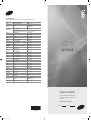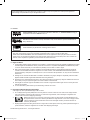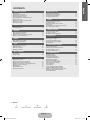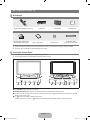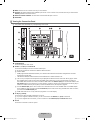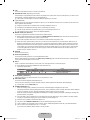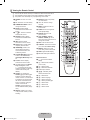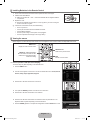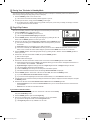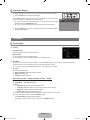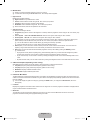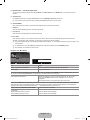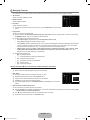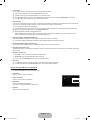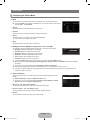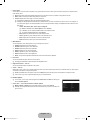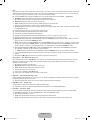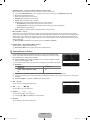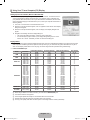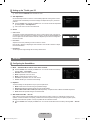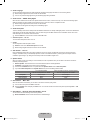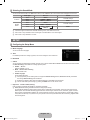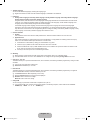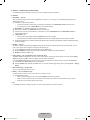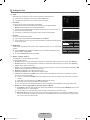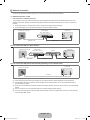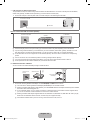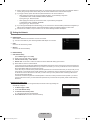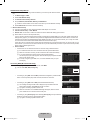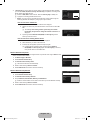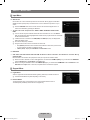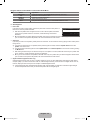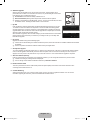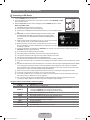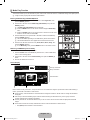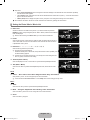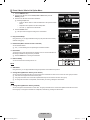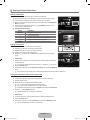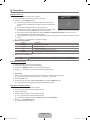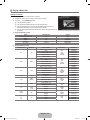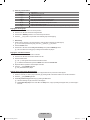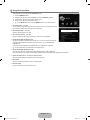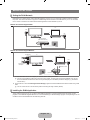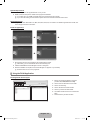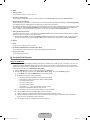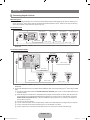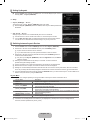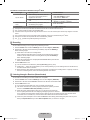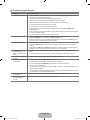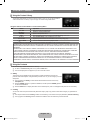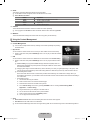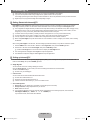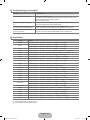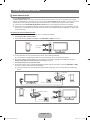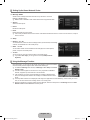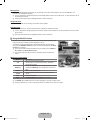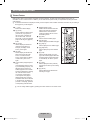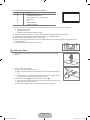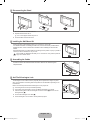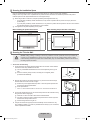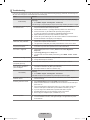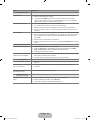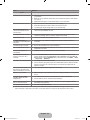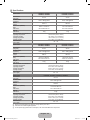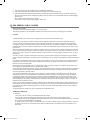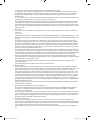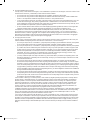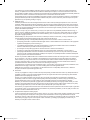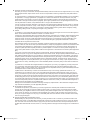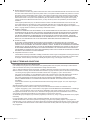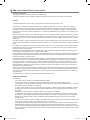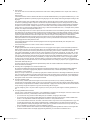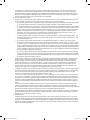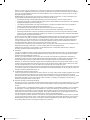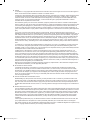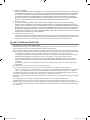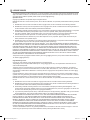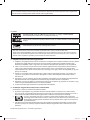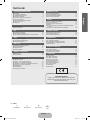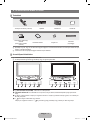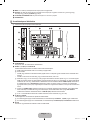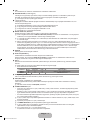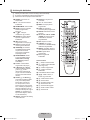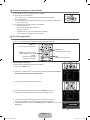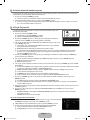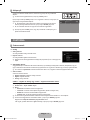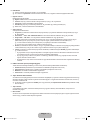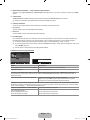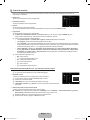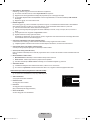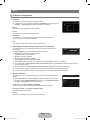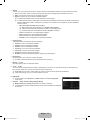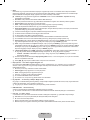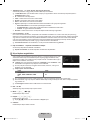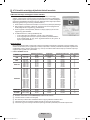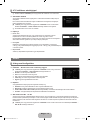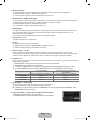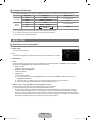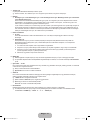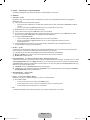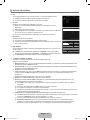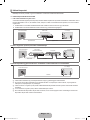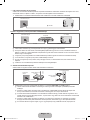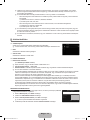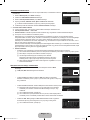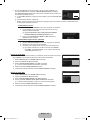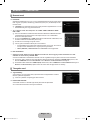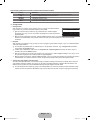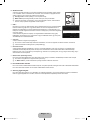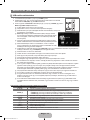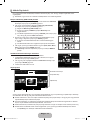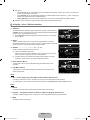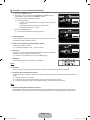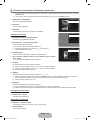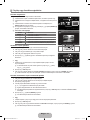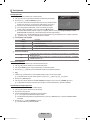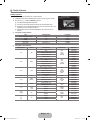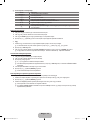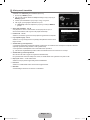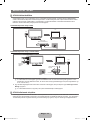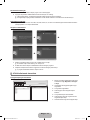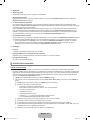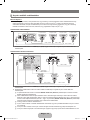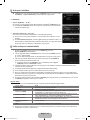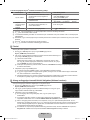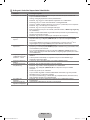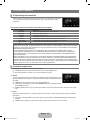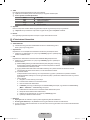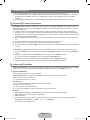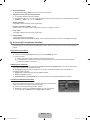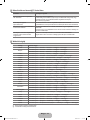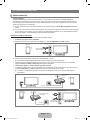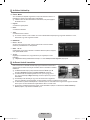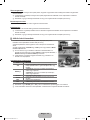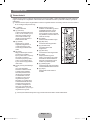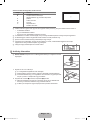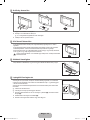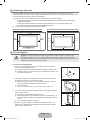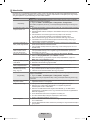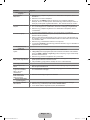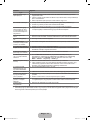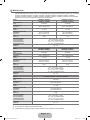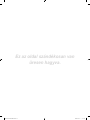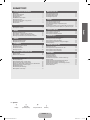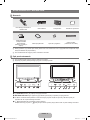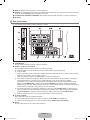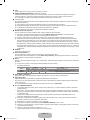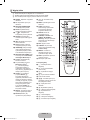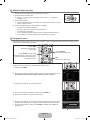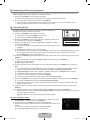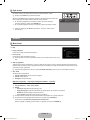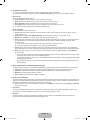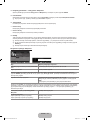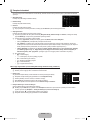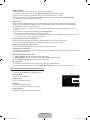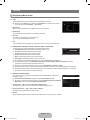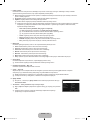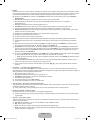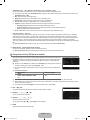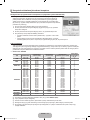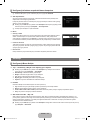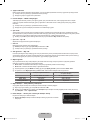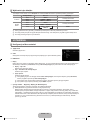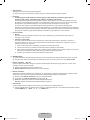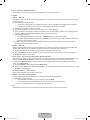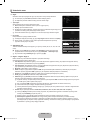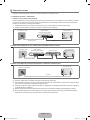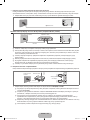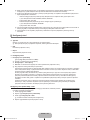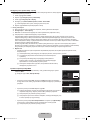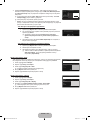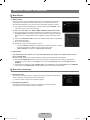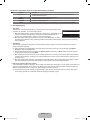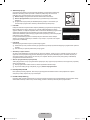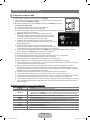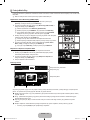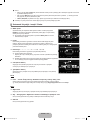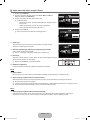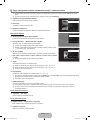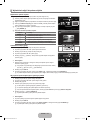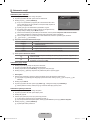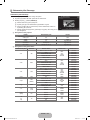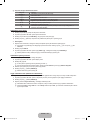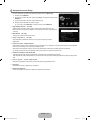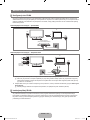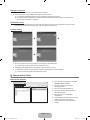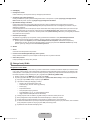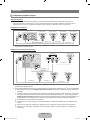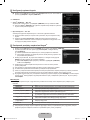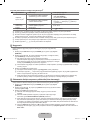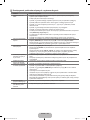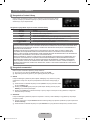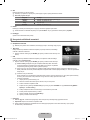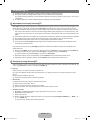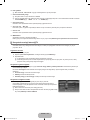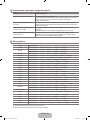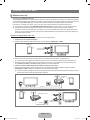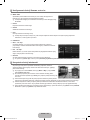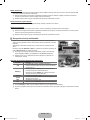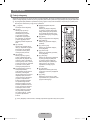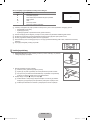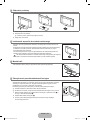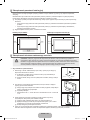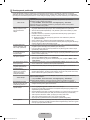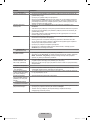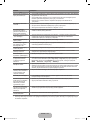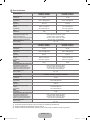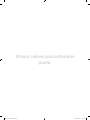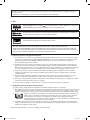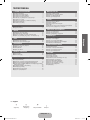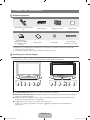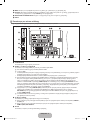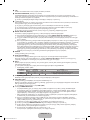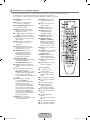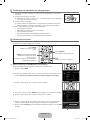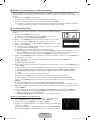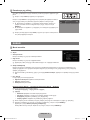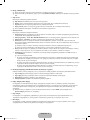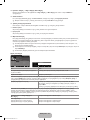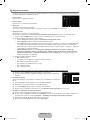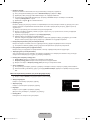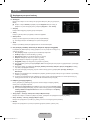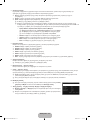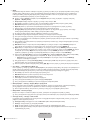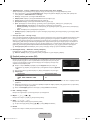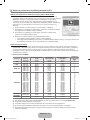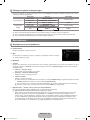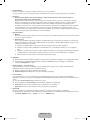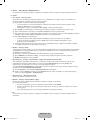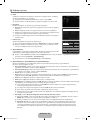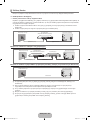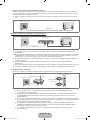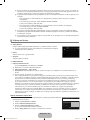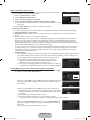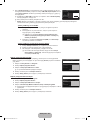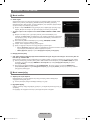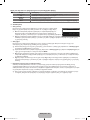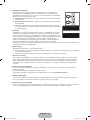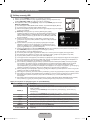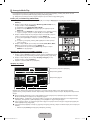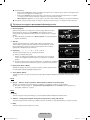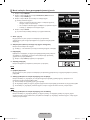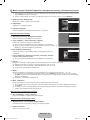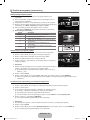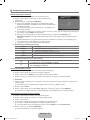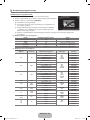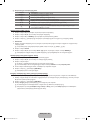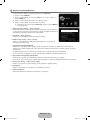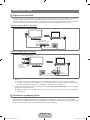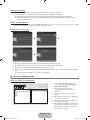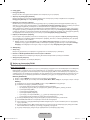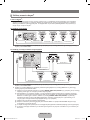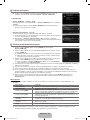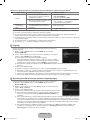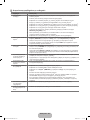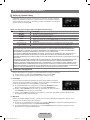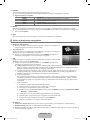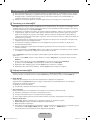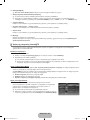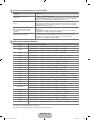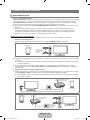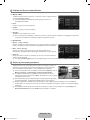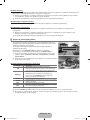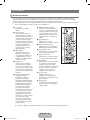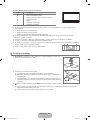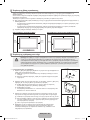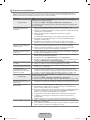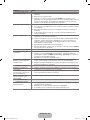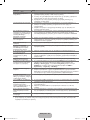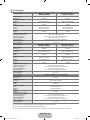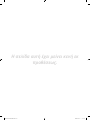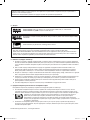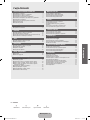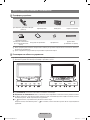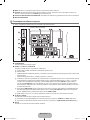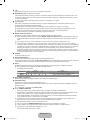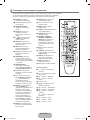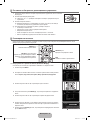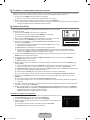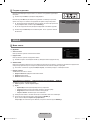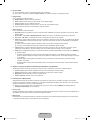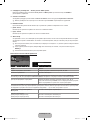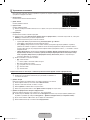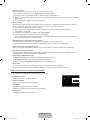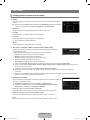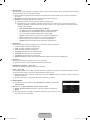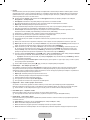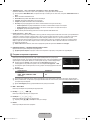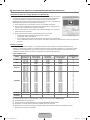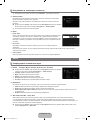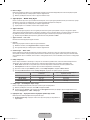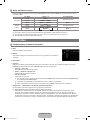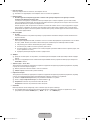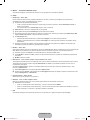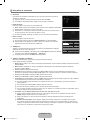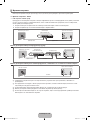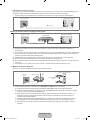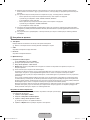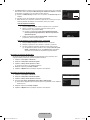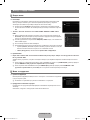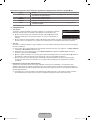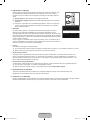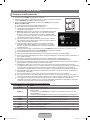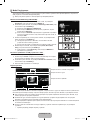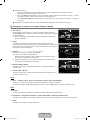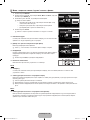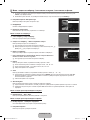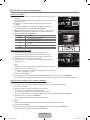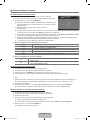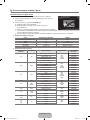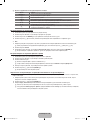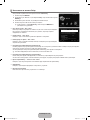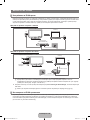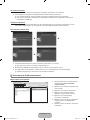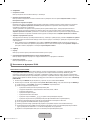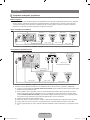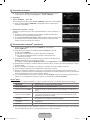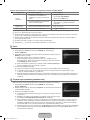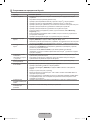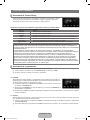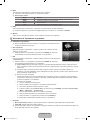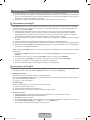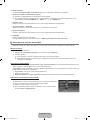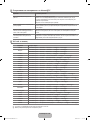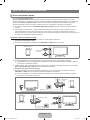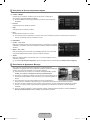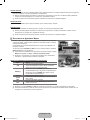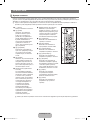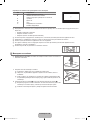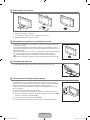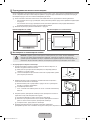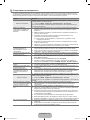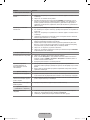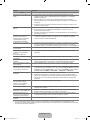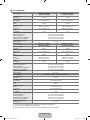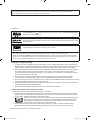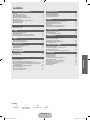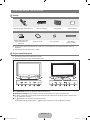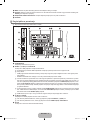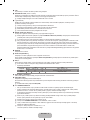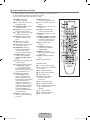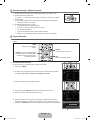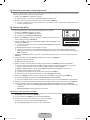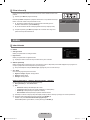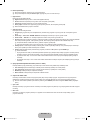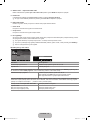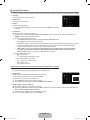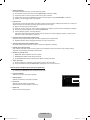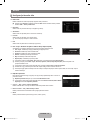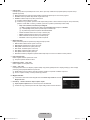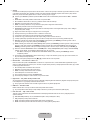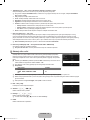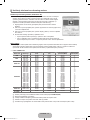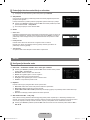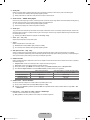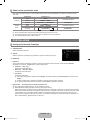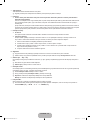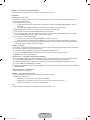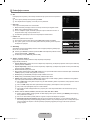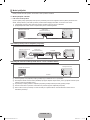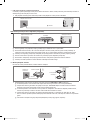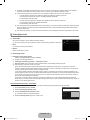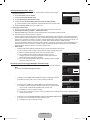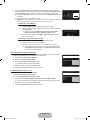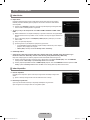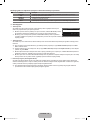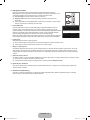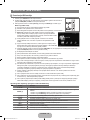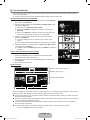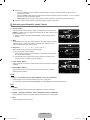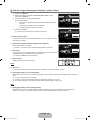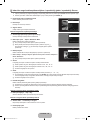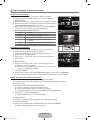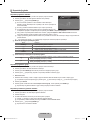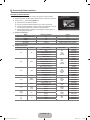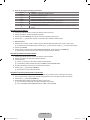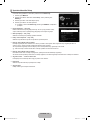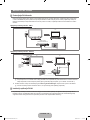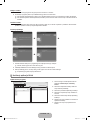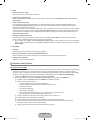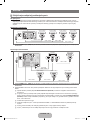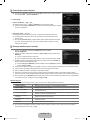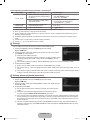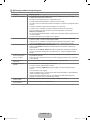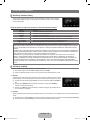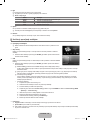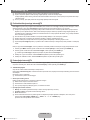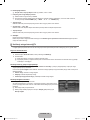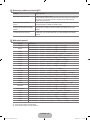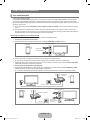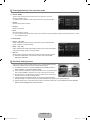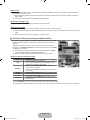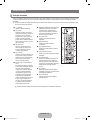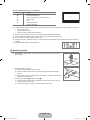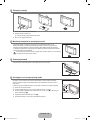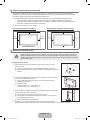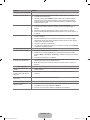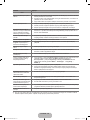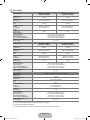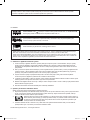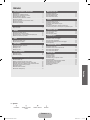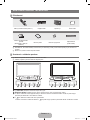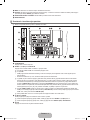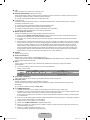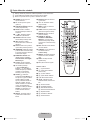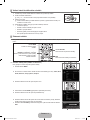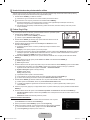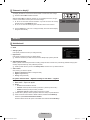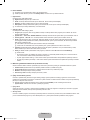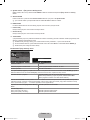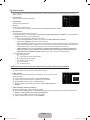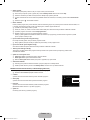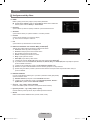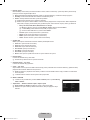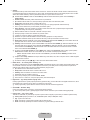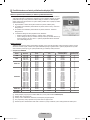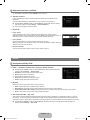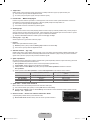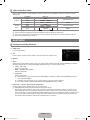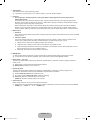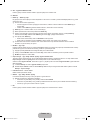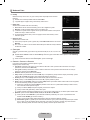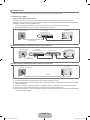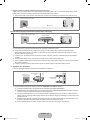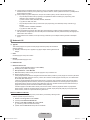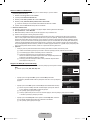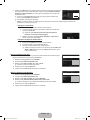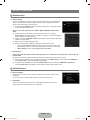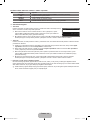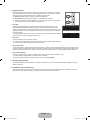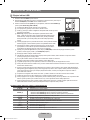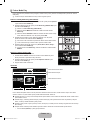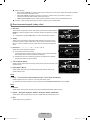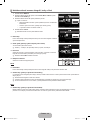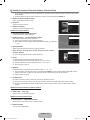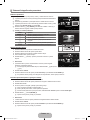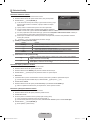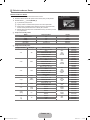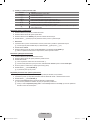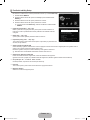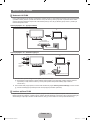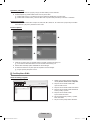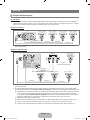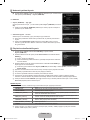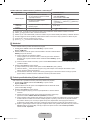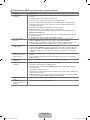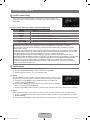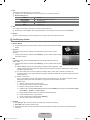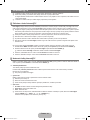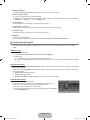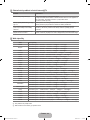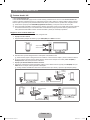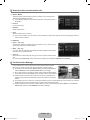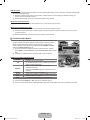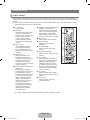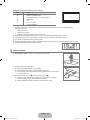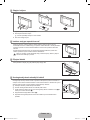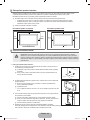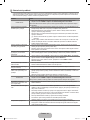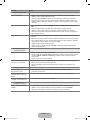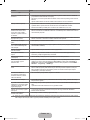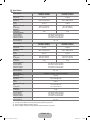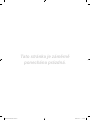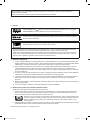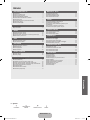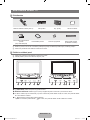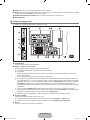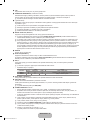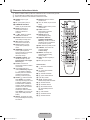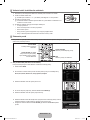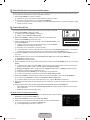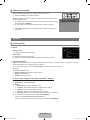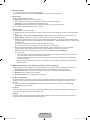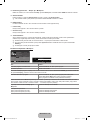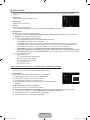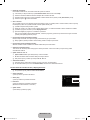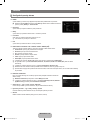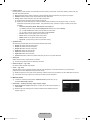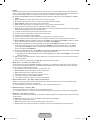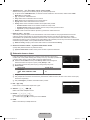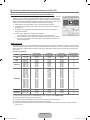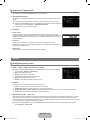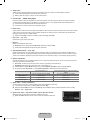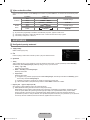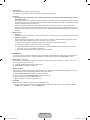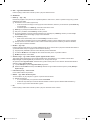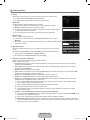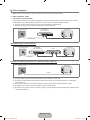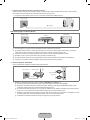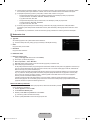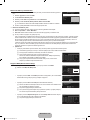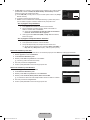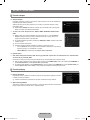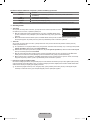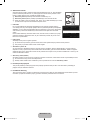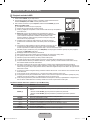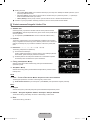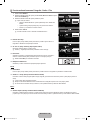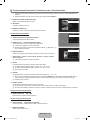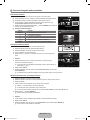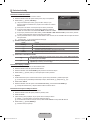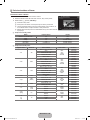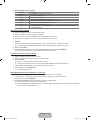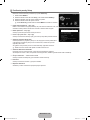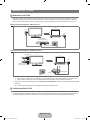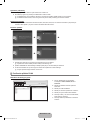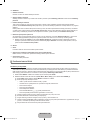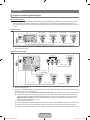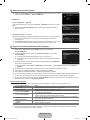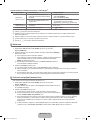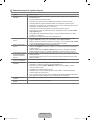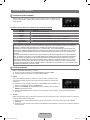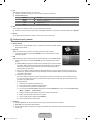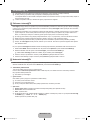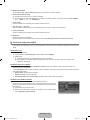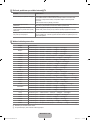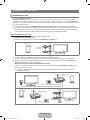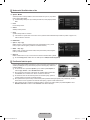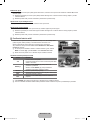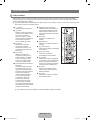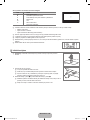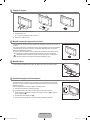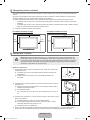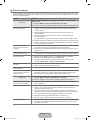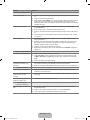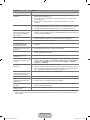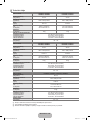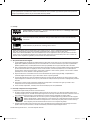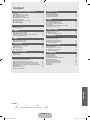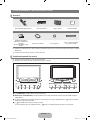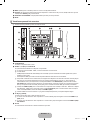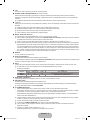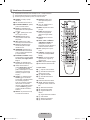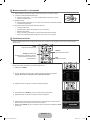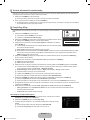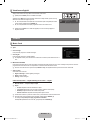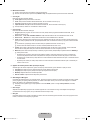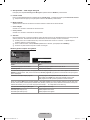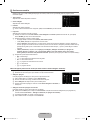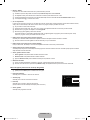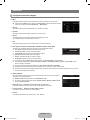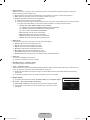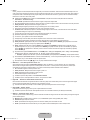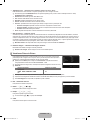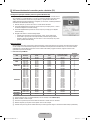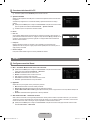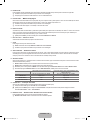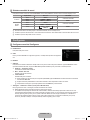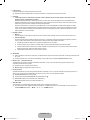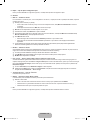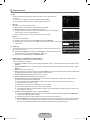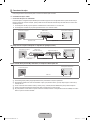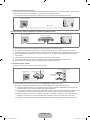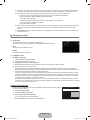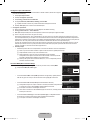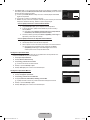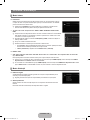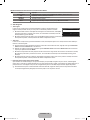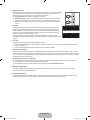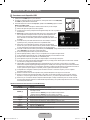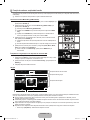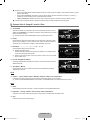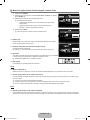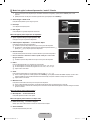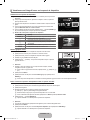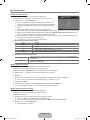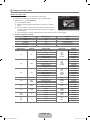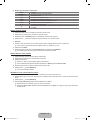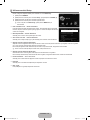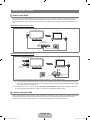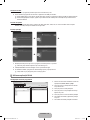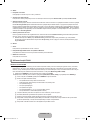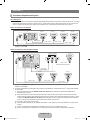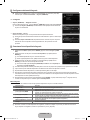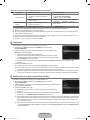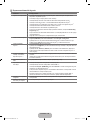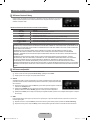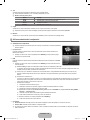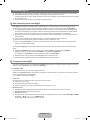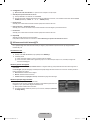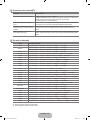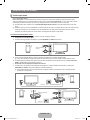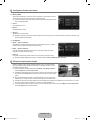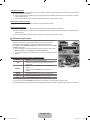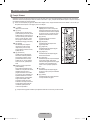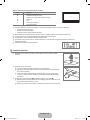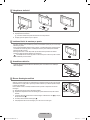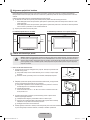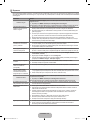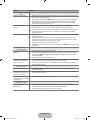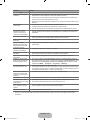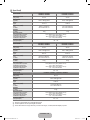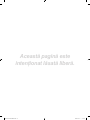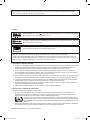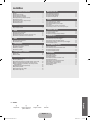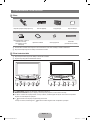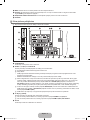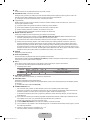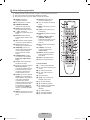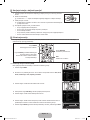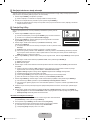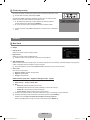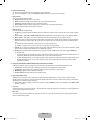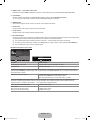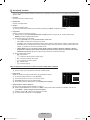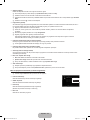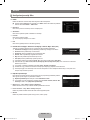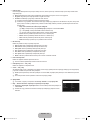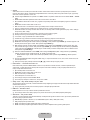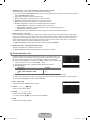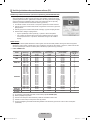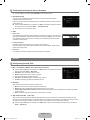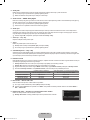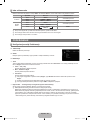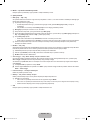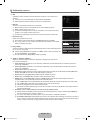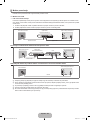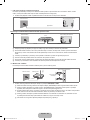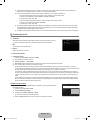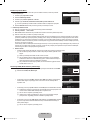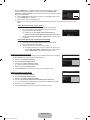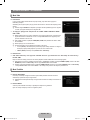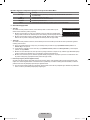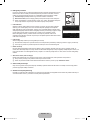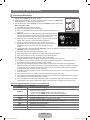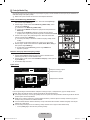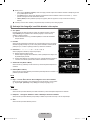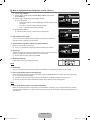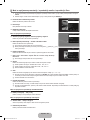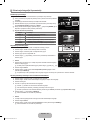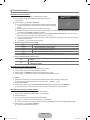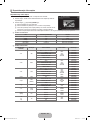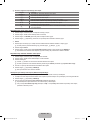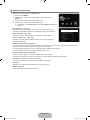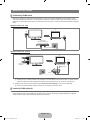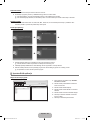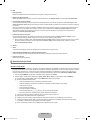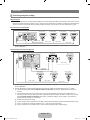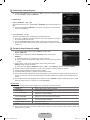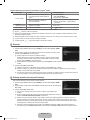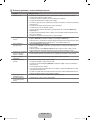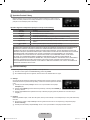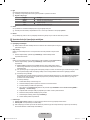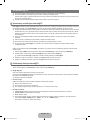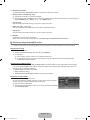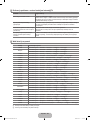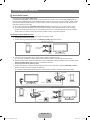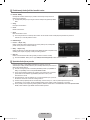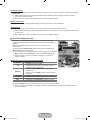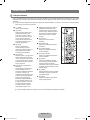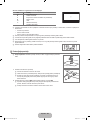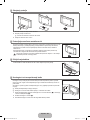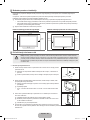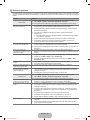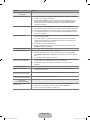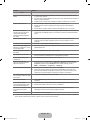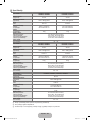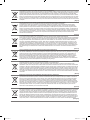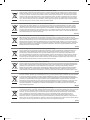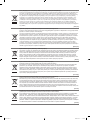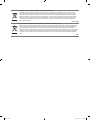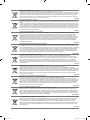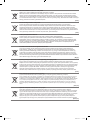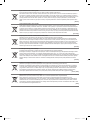Strona się ładuje...
Strona się ładuje...
Strona się ładuje...
Strona się ładuje...
Strona się ładuje...
Strona się ładuje...
Strona się ładuje...
Strona się ładuje...
Strona się ładuje...
Strona się ładuje...
Strona się ładuje...
Strona się ładuje...
Strona się ładuje...
Strona się ładuje...
Strona się ładuje...
Strona się ładuje...
Strona się ładuje...
Strona się ładuje...
Strona się ładuje...
Strona się ładuje...
Strona się ładuje...
Strona się ładuje...
Strona się ładuje...
Strona się ładuje...
Strona się ładuje...
Strona się ładuje...
Strona się ładuje...
Strona się ładuje...
Strona się ładuje...
Strona się ładuje...
Strona się ładuje...
Strona się ładuje...
Strona się ładuje...
Strona się ładuje...
Strona się ładuje...
Strona się ładuje...
Strona się ładuje...
Strona się ładuje...
Strona się ładuje...
Strona się ładuje...
Strona się ładuje...
Strona się ładuje...
Strona się ładuje...
Strona się ładuje...
Strona się ładuje...
Strona się ładuje...
Strona się ładuje...
Strona się ładuje...
Strona się ładuje...
Strona się ładuje...
Strona się ładuje...
Strona się ładuje...
Strona się ładuje...
Strona się ładuje...
Strona się ładuje...
Strona się ładuje...
Strona się ładuje...
Strona się ładuje...
Strona się ładuje...
Strona się ładuje...
Strona się ładuje...
Strona się ładuje...
Strona się ładuje...
Strona się ładuje...
Strona się ładuje...
Strona się ładuje...
Strona się ładuje...
Strona się ładuje...
Strona się ładuje...
Strona się ładuje...
Strona się ładuje...
Strona się ładuje...
Strona się ładuje...
Strona się ładuje...
Strona się ładuje...
Strona się ładuje...
Strona się ładuje...
Strona się ładuje...
Strona się ładuje...
Strona się ładuje...
Strona się ładuje...
Strona się ładuje...
Strona się ładuje...
Strona się ładuje...
Strona się ładuje...
Strona się ładuje...
Strona się ładuje...
Strona się ładuje...
Strona się ładuje...
Strona się ładuje...
Strona się ładuje...
Strona się ładuje...
Strona się ładuje...
Strona się ładuje...
Strona się ładuje...
Strona się ładuje...
Strona się ładuje...
Strona się ładuje...
Strona się ładuje...
Strona się ładuje...
Strona się ładuje...
Strona się ładuje...
Strona się ładuje...
Strona się ładuje...
Strona się ładuje...
Strona się ładuje...
Strona się ładuje...
Strona się ładuje...
Strona się ładuje...
Strona się ładuje...
Strona się ładuje...
Strona się ładuje...
Strona się ładuje...
Strona się ładuje...
Strona się ładuje...
Strona się ładuje...
Strona się ładuje...
Strona się ładuje...
Strona się ładuje...
Strona się ładuje...
Strona się ładuje...
Strona się ładuje...
Strona się ładuje...
Strona się ładuje...
Strona się ładuje...
Strona się ładuje...
Strona się ładuje...
Strona się ładuje...
Strona się ładuje...
Strona się ładuje...
Strona się ładuje...
Strona się ładuje...
Strona się ładuje...
Strona się ładuje...
Strona się ładuje...
Strona się ładuje...
Strona się ładuje...
Strona się ładuje...
Strona się ładuje...
Strona się ładuje...
Strona się ładuje...
Strona się ładuje...
Strona się ładuje...
Strona się ładuje...
Strona się ładuje...

Licencja
TruSurround HD, SRS i symbol są znakami towarowymi firmy SRS Labs, Inc. Technologia TruSurround HD
jest używana na podstawie licencji firmy SRS Labs, Inc.
Wyprodukowano na licencji firmy Dolby Laboratories. Dolby i symbol z podwójną literą D są znakami
towarowymi firmy Dolby Laboratories.
DivX® Certified to play DivX® video, including premium content.
ABOUT DIVX VIDEO: DivX® is a digital video format created by DivX,Inc. This is an official DivX Certified device that plays
DivX video. Visit www.divx.com for more information and software tools to convert your files into DivX video.
ABOUT DIVX VIDEO-ON-DEMAND: This DivX Certified® device must be registered in order to play DivX Video-on-Demand
(VOD) content. To generate the registration code, locate the DivX VOD section in the device setup menu. Go to vod.divx.com
with this code to complete the registration process and learn more about DivX VOD.
1. Funkcje telewizji cyfrowej (DVB) są dostępne tylko w krajach/regionach, gdzie emitowane są sygnały naziemnej telewizji
cyfrowej DVB-T (MPEG2 i MPEG4 AVC) lub gdzie obsługiwana jest kompatybilna cyfrowa telewizja kablowa DVB-C (MPEG2
i MPEG4 AAC). Aby dowiedzieć się, czy sygnał DVB-T lub DVB-C jest odbierany na danym obszarze, należy zapytać
sprzedawcę.
2.
DVB-T to europejski standard emisji sygnału naziemnej telewizji cyfrowej, a DVB-C to analogiczny standard emisji kablowej
telewizji cyfrowej. Niniejsze opracowanie nie zawiera jednak niektórych zróżnicowanych funkcji, takich jak EPG (Electronic
Program Guide - Elektroniczny przewodnik po programach), VOD (Video on Demand - Wideo na żądanie) itp. Funkcje z tego
powodu mogą nie być obecnie obsługiwane.
3.
Pomimo, iż telewizor jest zgodny ze standardami telewizji DVB-T i DVB-C na miesiąc sierpień 2008 r., nie jest możliwe
zagwarantowanie obsługi przyszłych standardów emisji naziemnej telewizji cyfrowej DVB-T i kablowej telewizji cyfrowej DVB-
C.
4.
W zależności od kraju/obszaru, w którym telewizor funkcjonuje, niektórzy dostawcy telewizji kablowych mogą żądać
dodatkowej opłaty za taką usługę lub może być wymagana zgoda na ustalane przez nich warunki handlowe.
5.
Niektóre funkcje telewizji cyfrowej mogą być niedostępne w niektórych krajach lub regionach oraz cyfrowa telewizja kablowa
może nie działać poprawnie u niektórych dostawców.
6.
Aby uzyskać dalsze informacje, skontaktuj się z lokalnym działem obsługi klienta SAMSUNG.
Nieruchomy obraz może spowodować trwałe uszkodzenie ekranu telewizyjnego.
Nieruchomych oraz częściowo nieruchomych obrazów nie należy wyświetlać na ekranie LCD dłużej niż przez 2 godziny, gdyż
może to spowodować utrwalenie obrazu na ekranie. Utrwalenie obrazu określa się także mianem „wypalania ekranu”. Aby
uniknąć tego zjawiska, należy przy wyświetlaniu nieruchomych obrazów zmniejszyć jasność oraz kontrast ekranu.
Z uwagi na różnice w poziomie jasności, oglądanie obrazu w formacie 4:3 na ekranie telewizora LCD przez
długi okres czasu może powodować pozostawanie śladów krawędzi po środku ekranu oraz po jego lewej i
prawej stronie. Odtwarzanie płyty DVD lub wyświetlanie obrazu z konsoli do gier może powodować
powstawanie podobnego zjawiska. Uszkodzenia spowodowane przez wymienione powyżej objawy nie są
objęte gwarancją.
Wyświetlanie nieruchomych obrazów z konsoli do gier lub komputera przez długi okres czasu może powodować powstawanie
obrazu szczątkowego. Aby zapobiec powstawaniu tego zjawiska, należy przy wyświetlaniu nieruchomych obrazów zmniejszyć
‘jasność’ oraz ‘kontrast’.
© 2009 Samsung Electronics Co., Ltd. Wszystkie prawa zastrzeżone.
❑
❑
❑
●
●
●
Rysunki i ilustracje w niniejszej Instrukcji użytkownika służą wyłącznie jako przykład i mogą się różnić od faktycznego wyglądu
urządzenia.
Wygląd produktu i specykacja mogą się zmienić bez uprzedzenia.
BN68-02325B-04Pol.indb 1 2009-10-20 �� 3:13:55

N O T
Uwaga
Przycisk
jednodotykowy
Przycisk TOOLS Naciśnij
❑
KONFIGURACJA TELEWIZORA
Akcesoria ........................................................................................... 2
Opis panelu sterowania ..................................................................... 2
Opis panelu złączy ............................................................................ 3
Wygląd pilota ..................................................................................... 5
Wkładanie baterii do pilota ................................................................ 6
Przeglądanie menu ............................................................................ 6
Przełączanie telewizora w tryb gotowości ......................................... 7
Funkcja Plug & Play .......................................................................... 7
Opis ekranu ....................................................................................... 8
KANA
Menu Kanał ....................................................................................... 8
Zarządzanie kanałami .....................................................................11
OBRAZ
Konguracja Menu obrazu ............................................................... 13
Korzystanie z funkcji PIP (obraz w obrazie) .................................... 16
Korzystanie z telewizora jako ekranu komputera ............................ 17
Konguracja telewizora za pośrednictwem komputera ................... 18
Konguracja Menu dźwięku ............................................................. 18
Wybieranie trybu dźwięku ................................................................ 20
USTAWIENIA
Konguracja w Menu ustawień ........................................................ 20
Ustawianie czasu ............................................................................. 23
Połączenie sieciowe ........................................................................ 24
Konguracja sieci ............................................................................ 26
A
Menu Wejście .................................................................................. 29
Menu Pomoc techniczna ................................................................. 29
)
Podłączanie urządzenia USB .......................................................... 32
Funkcja Media Play ......................................................................... 33
Sortowanie listy zdjęć / muzyki / lmów ........................................... 34
Opcje menu listy zdjęć / muzyki / lmów ......................................... 35
Opcje menu pokazu slajdów / odtwarzania muzyki / odtwarzania lmu
...... 36
Wyświetlanie zdjęć lub pokazu slajdów ........................................... 37
Odtwarzanie muzyki ........................................................................ 38
Odtwarzanie pliku lmowego ........................................................... 39
Korzystanie z menu Setup ............................................................... 41
■
■
■
■
■
■
■
■
■
■
■
■
■
■
■
■
■
■
■
■
■
■
■
■
■
■
■
■
■
■
■
■
A
Konguracja sieci DLNA .................................................................. 42
Instalacja aplikacji DLNA ................................................................. 42
Obsługa aplikacji DLNA ................................................................... 43
Obsługa funkcji DLNA ...................................................................... 44
+
Podłączanie urządzeń Anynet
+
......................................................
45
Konguracja systemu Anynet
+
........................................................
46
Przełączanie pomiędzy urządzeniami Anynet
+
..............................
46
Nagrywanie ...................................................................................... 47
Odtwarzanie dźwięku za pomocą odbiornika (kina domowego) ...... 47
Rozwiązywanie problemów związanych z systemem Anynet
+
.......
48
CONTENT LIBRAR
Korzystanie z Content Library ......................................................... 49
Korzystanie z zawartości ................................................................. 49
Korzystanie z biblioteki zawartości .................................................. 50
INTERNET@TV
Wprowadzenie do funkcji Internet@TV ........................................... 51
Konguracja usługi Internet@TV ..................................................... 51
Korzystanie z usługi Internet@TV .................................................. 52
Rozwiązywanie problemów z usługą Internet@TV ......................... 53
Witryna pomocy ............................................................................... 53
.
Domowe centr. siec. ........................................................................ 54
Kongurowanie funkcji Domowe centr. siec .................................... 55
Korzystanie z funkcji wiadomości .................................................... 55
Korzystanie z funkcji multimediów ................................................... 56
ZALECENIA
Funkcje telegazety ........................................................................... 57
Instalacja podstawy ......................................................................... 58
Odłączanie podstawy ...................................................................... 59
Instalowanie wspornika do montażu naściennego .......................... 59
Montaż kabli .................................................................................... 59
Zabezpieczenie przeciwkradzieżowe Kensington ........................... 59
Zabezpieczanie przestrzeni instalacyjnej ........................................ 60
Zabezpieczanie telewizora zawieszonego na ścianie ..................... 60
Rozwiązywanie problemów
.................................................................. 61
Dane techniczne .............................................................................. 64
■
■
■
■
■
■
■
■
■
■
■
■
■
■
■
■
■
■
■
■
■
■
■
■
■
■
■
■
■
■
■
■
Polski
BN68-02325B-04Pol.indb 1 2009-10-20 �� 3:13:56

KONFIGURACJA TELEWIZORA
Pilot zdalnego sterowania z 2
bateriami AAA
Kabel zasilania Pokrywa dolna Szmatka do czyszczenia
Karta gwarancyjna
/ Podręcznik zasad
bezpieczeństwa
(Dostępne w niektórych
krajach)
Instrukcja użytkownika Płyta CD z programem
Osłona na kable
(w zależności od modelu)
Należy sprawdzić, czy poniższe części zostały dostarczone wraz z telewizorem LCD. W przypadku braku którejkolwiek części
należy skontaktować się ze sprzedawcą.
Kolor i kształt elementów mogą się różnić w zależności od modelu.
Kolor i kształt produktu mogą się różnić w zależności od modelu.
Aktywacja przycisków panelu przedniego polega na ich dotknięciu palcem.
1
P
: Naciśnij, aby włączyć lub wyłączyć telewizor.
2
: Miga i wyłącza się, gdy telewizor jest włączony, a zapala się w trybie gotowości.
3
z
: Umożliwia zmianę kanałów. W menu ekranowym przycisku
z
używa się w taki sam sposób, jak
przycisków ▼ i ▲ na pilocie zdalnego sterowania.
4
Y
: Zwiększanie lub zmniejszanie poziomu głośności.
W menu ekranowym przycisku
Y
używa się w taki sam sposób, jak przycisków ◄ i ► na pilocie zdalnego sterowania.
¦
N
N
¦
N
N
8
8
6 5 4 37 21
8
8
6 54 37 2 1
BN68-02325B-04Pol.indb 2 2009-10-20 �� 3:13:58

5
: Wyświetlanie menu ekranowego z funkcjami telewizora.
6
SOURCE
E
: Przełączanie pomiędzy dostępnymi źródłami sygnału wejściowego. W menu ekranowym tego przycisku używa
się tak, jak przycisku ENTER
E
na pilocie zdalnego sterowania.
7
CZUJNIK PILOTA ZDALNEGO STEROWANIA: Pilot zdalnego sterowania należy skierować w to miejsce na telewizorze.
8
Kolor i kształt produktu mogą się różnić w zależności od modelu.
1
Służy do podłączenia kabla Component z obrazem / dźwiękiem.
2
Służy do podłączania gniazda HDMI urządzenia do źródła sygnału HDMI.
Połączenie HDMI nie wymaga dodatkowego połączenia doprowadzającego sygnał dźwiękowy.
Co to jest HDMI?
Interfejs multimedialny wysokiej rozdzielczości HDMI (High-Definition Multimedia Interface) to gniazdo, które pozwala na
przesłanie jednym kablem cyfrowego dźwięku i obrazu.
HDMI i DVI różnią się wielkością – urządzenia HDMI są mniejsze od urządzeń DVI.
Jeśli podłączone są odtwarzacze płyt DVD / Blu-ray / odbiorniki telewizji kablowej / dekodery satelitarne, obsługujące
wersje HDMI starsze niż 1.3, telewizor może nie nadawać dźwięku, a kolory obrazu mogą być wyświetlane
nieprawidłowo. Jeśli po podłączeniu starszej wersji przewodu HDMI nie słychać dźwięku, należy podłączyć przewód
HDMI do gniazda , a kable audio do gniazd DVI AUDIO IN z tyłu telewizora. W takiej sytuacji należy
skontaktować się z dostawcą odtwarzacza płyt DVD / Blu-ray / odbiornika telewizji kablowej lub dekodera satelitarnego w
celu potwierdzenia wersji HDMI, a następnie złożyć wniosek o aktualizację.
Aby uzyskać połączenie DVI z urządzeniem zewnętrznym, należy użyć gniazda . Do połączenia wideo
należy użyć kabla DVI na HDMI lub adaptera DVI-HDMI (z DVI na HDMI), zaś do połączenia audio należy wykorzystać
gniazda DVI AUDIO IN. Korzystając z połączenia kablowego HDMI/DVI należy użyć gniazda .
Przewody HDMI w wersji innej niż 1.3 mogą powodować migotanie obrazu lub jego brak.
3
Złącza wejść audio i wideo do podłączenia komputera.
Jeśli komputer obsługuje złącze HDMI, możesz go podłączyć do złącz lub 4.
Jeśli komputer obsługuje złącze DVI, możesz go podłączyć do złącz .
4 ANT IN
Służy do podłączania anteny lub systemu telewizji kablowej.
¦
N
N
N
•
•
N
N
N
N
N
890! 7 6
#
#
2
$
@
21 34 5
BN68-02325B-04Pol.indb 3 2009-10-20 �� 3:13:58

5 LAN
Podłącz kabel sieciowy do tego portu, aby połączyć się z siecią.
6 ZABEZPIECZENIE KENSINGTON (w zależności od modelu)
Zabezpieczenie Kensington (opcjonalne) to mechanizm służący do fizycznego zablokowania urządzenia używanego w
miejscach publicznych. Informacje dotyczące korzystania z blokady można uzyskać w miejscu zakupu telewizora.
W zależności od modelu, umiejscowienie zabezpieczenia Kensington może być różne.
7
H
(SŁUCHAWKI)
Do gniazda słuchawkowego telewizora można podłączyć słuchawki. Kiedy słuchawki są podłączone, dźwięk z wbudowanych
głośników jest wyciszony.
Przy podłączonych do telewizora słuchawkach, korzystanie z funkcji dźwięku jest ograniczone.
Długotrwałe korzystanie ze słuchawek przy ustawionym wysokim poziomie głośności może być szkodliwe dla słuchu.
Po podłączeniu słuchawek do telewizora dźwięk nie jest odtwarzany z głośników.
Głośność dźwięku w słuchawkach i głośnikach jest ustawiana oddzielnie.
8
Służy do podłączania cyfrowego urządzenia audio, takiego jak odbiornik kina domowego.
Gdy system cyfrowego audio jest podłączony do złącza : Zmniejsza głośność
telewizora i dostosowuje poziom głośności z kontrolą głośności systemu audio.
Dźwięk 5.1 jest dostępny, gdy telewizor jest podłączony do zewnętrznego urządzenia obsługującego kanały 5.1.
Kiedy odbiornik (kino domowe) jest włączony, emitowany będzie dźwięk przesyłany przez złącze optyczne telewizora.
Gdy w telewizorze wyświetlany jest cyfrowy obraz antenowy, do zestawu kina domowego będzie przesyłany dźwięk 5.1-
kanałowy. Gdy źródłem jest urządzenie cyfrowe podłączone przez HDMI, takie jak odtwarzacz DVD / Blu-ray / odbiornik
telewizji kablowej / dekoder telewizji satelitarnej, odbiornik kina domowego będzie emitował jedynie dwukanałowy dźwięk.
Aby uzyskać dźwięk wielokanałowy (5.1), należy połączyć cyfrowe wyjście audio odtwarzacza DVD / Blu-ray / odbiornika
telewizji kablowej / dekodera telewizji satelitarnej bezpośrednio ze wzmacniaczem lub zestawem kina domowego, nie zaś
z telewizorem.
9 SERVICE
Złącze tylko do użytku serwisu.
0
Służy do połączenia ze wejściem audio we wzmacniaczu / zestawie kina domowego.
Gdy wzmacniacz audio jest podłączony do gniazd : Zmniejsza głośność telewizora i dostosowuje
poziom głośności z kontrolą głośności wzmacniacza.
!
Wejścia i wyjścia do urządzeń zewnętrznych, np. magnetowidu, odtwarzacza DVD, urządzenia do gier wideo lub odtwarzacza
płyt video.
W trybie EXT wyjście DTV obsługuje tylko standard MPEG SD (obraz i dźwięk).
Specyfikacja wejść/wyjść
Złącze
Wejście Wyjście
Wideo Audio (L / P) RGB Wideo + Audio (L / P)
EXT 1 O O O Dostępny jest tylko sygnał TV lub TV cyfrowej (DTV).
EXT 2 O O X Sygnał z wybranego źródła.
@
Złącza wejść wideo i audio do podłączenia urządzeń zewnętrznych, np. kamery wideo lub magnetowidu.
#
Złącze do aktualizacji oprogramowania, obsługi funkcji odtwarzania multimediów itd.
Aby połączyć się z siecią bezprzewodową, należy skorzystać ze sprzedawanego oddzielnie adaptera bezprzewodowej sieci
LAN firmy Samsung.
W przypadku dysku twardego podłączanego przez złącze USB, użyj portu .
$ Gniazdo
W przypadku niektórych kanałów, jeśli nie zostanie włożona karta CI(CI+), na ekranie zostanie wyświetlony komunikat
„Sygnał kodowany”.
Przez około 2–3 minuty wyświetlany będzie komunikat o parowaniu urządzeń, zawierający numer telefonu, identyfikator
karty CI(CI+), identyfikator hosta i inne informacje. W przypadku wyświetlenia komunikatu o błędzie należy skontaktować
się z dostawcą usługi.
Po zakończeniu konfiguracji informacji dotyczących kanału wyświetlany jest komunikat „Aktualizacja zakończona”,
wskazujący zaktualizowanie listy kanałów.
Kartę CI(CI+) należy zakupić u lokalnego operatora sieci kablowej. Kartę CI(CI+) należy wyjmować bardzo ostrożnie,
ponieważ jej upuszczenie może spowodować uszkodzenie.
Włóż kartę CI(CI+) zgodnie ze wskazanym na niej kierunkiem.
W zależności od modelu, umiejscowienie gniazda może być różne.
Karta CI(CI+) nie jest dostępna w niektórych krajach i regionach, stacje nadające mogą uzyskać informacje na ten temat
u autoryzowanego sprzedawcy.
Funkcja CI+ odnosi się wyłącznie do modelu LE********P.
Jeżeli występują problemy, należy skontaktować się z usługodawcą.
N
N
N
N
N
N
N
N
N
N
N
N
N
N
N
BN68-02325B-04Pol.indb 4 2009-10-20 �� 3:13:58

Pilota można używać w odległości do 7 m od telewizora.
Działanie pilota może zostać zakłócone przez silne źródło światła.
Kolor i kształt produktu mogą się różnić w zależności od modelu.
1
POWER : Włączanie i wyłączanie
telewizora.
2
TV: Bezpośredni wybór trybu
telewizora.
3
:
Umożliwiają zmianę kanału.
4
FAV.CH: Wyświetlanie listy
Ulubionych kanałów na ekranie.
5
Y
: Zwiększanie lub
zmniejszanie poziomu głośności.
6
SOURCE: Wyświetla listę i
umożliwia wybór źródła sygnału
wideo.
7
INFO: Wyświetla informacje na
ekranie telewizora.
8
TOOLS: Szybkie wybieranie
najczęściej używanych funkcji.
9
INTERNET@: Służy do obsługi
różnych usługi internetowych i
wyświetlania przydatnych treści
oraz materiałów rozrywkowych.
0
: Służą
do obsługi menu ,
Internet@TV, itd.
@
CH LIST: Wyświetlanie listy
kanałów na ekranie.
#
Przyciski działają w trybach
i Anynet
+
.
(
∏
: Pilot może posłużyć
do sterowania zapisem w
urządzeniach nagrywających
firmy Samsung, wyposażonych w
funkcje systemu Anynet
+
)
$
@
: Naciśnięcie
przycisku
@
spowoduje włączenie lub
wyłączenie podświetlania. Jeśli
funkcja jest włączona i zostanie
naciśnięty ten przycisk, przyciski
pilota zostaną podświetlone na
chwilę. (Korzystanie z pilota
z przyciskiem
@
ustawionym na On skraca czas
korzystania z baterii).
%
: Umożliwia powrót do
uprzednio oglądanego kanału.
^
M
: Naciśnij, aby
tymczasowo wyciszyć dźwięk.
&
>
P
<
: Umożliwia zmianę
kanałów.
*
: Wyświetla główne menu
ekranowe.
(
GUIDE: Wyświetlanie
elektronicznego przewodnika
po programach (Electronic
Programme Guide, EPG)
)
RETURN: Powrót do
poprzedniego menu
a
ENTER
E
: Służy do wybierania
elementów menu ekranowego i
zmiany wartości.
b
EXIT: Wyjście z menu.
c
CONTENT: Za pomocą tej
funkcji można wyświetlić funkcję
.
d
: Pozwala na
odtwarzanie muzyki oraz
wyświetlanie zdjęć i filmów.
e
SUBT.: Wyświetlanie napisów w
formacie cyfrowym
f
AD: Wybór Opisu Audio.
2
:
: Zamknięcie ekranu
telegazety
6
0
: Wybór trybu teletekstu
(LIST / FLOF)
7
5
: Wyświetlenie ukrytego
tekstu
8
4
: Wybór rozmiaru teletekstu
0
Wybór tematu Fastext
!
/
: Umożliwia wybór opcji
Telegazeta, Podwójny ekran oraz
Mix (Telegazeta i obraz).
@
8
: Zapisywanie stron
teletekstu
%
1
: Wyświetlanie podstrony
&
2
: Następna strona telegazety
3
: Poprzednia strona
telegazety
*
6
: Indeks telegazety
)
9
: Zatrzymanie telegazety
b
7
: Anulowanie trybu telegazety
¦
N
N
N
CH LIST
AD
GUIDEINFO
2
1
3
4
5
6
7
8
9
0
!
@
#
$
%
^
&
)
a
b
c
d
e
f
*
(
BN68-02325B-04Pol.indb 5 2009-10-20 �� 3:13:59

1. Podnieś pokrywę z tyłu pilota w sposób przedstawiony na rysunku.
2.
Włóż dwie baterie o rozmiarze AAA.
Bieguny ‚+’ i ‚-’ baterii powinny być dopasowane do znaków ‚+’ i ‚-’ na diagramie
wewnątrz komory.
3.
Ponownie nałóż pokrywę.
Jeśli pilot nie będzie używany przez dłuższy czas, wyjmij baterie z pilota i umieść je w
suchym i chłodnym miejscu.
Jeśli pilot nie działa poprawnie, należy sprawdzić co następuje:
Czy włączone jest zasilanie telewizora?
Czy bieguny plus i minus baterii nie zostały zamienione?
Czy baterie nie są wyczerpane?
Czy nie wystąpiła awaria sieci elektrycznej lub czy nie odłączono kabla zasilania?
Czy w pobliżu nie ma żadnych specjalnych lamp jarzeniowych lub neonów?
Przed użyciem telewizora należy przeczytać informacje zawarte poniżej, w celu zapoznania się ze sposobem nawigacji po menu
oraz wybierania i regulowania różnych funkcji.
W zależności od wybranego menu, poszczególne kroki mogą się różnić.
1.
Naciśnij przycisk .
2.
Spowoduje to wyświetlenie na ekranie głównego menu. Lewa strona menu zawiera ikony:
3. Naciśnij przycisk ▲ lub ▼, aby wybrać jedną z ikon.
4.
Aby otworzyć podmenu dla danej ikony, naciśnij przycisk ENTER
E
.
5.
Naciśnij przycisk ▲ lub ▼, aby wybrać podmenu ikony.
6.
Naciśnij przycisk ◄ lub ►, aby zmniejszyć lub zwiększyć głośność wybranego elementu.
W zależności od wybranego menu, wygląd menu ekranowego regulacji może się różnić.
7.
Aby zakończyć ustawianie, naciśnij przycisk ENTER
E
. Naciśnij przycisk EXIT , aby
zamknąć menu.
¦
N
N
N
•
•
•
•
•
¦
❑
Przycisk
Wyświetlenie głównego menu
ekranowego.
Przycisk ENTER
E
/ DIRECTION
Przesuwanie kursora i wybór pozycji menu.
Wybieranie aktualnie zaznaczonej pozycji.
Potwierdzanie wyboru.
Przycisk RETURN
Powrót do poprzedniego menu
EXIT
Wyjście z menu ekranowego.
Tryb :Standardowy ▶
Podświetlenie :7
Kontrast :95
Jasność :45
Ostrość :50
Kolor: :50
Odcień(Z/C) :Z50/C50
Ustawieniazaawansowane
Obraz
Tryb :Standardowy
Podświetlenie :7 ▶
Kontrast :95
Jasność :45
Ostrość :50
Kolor: :50
Odcień(Z/C) :Z50/C50
Ustawieniazaawansowane
Opcjeobrazu
Obraz
7
U
Nawigacja
L
Zmiana
E
Wejdź
R
Wróć
▲
Podświetlenie
▼
Ikona Pomocy
BN68-02325B-04Pol.indb 6 2009-10-20 �� 3:13:59

Przełączenie telewizora w tryb gotowości pozwala zmniejszyć zużycie energii. Włączenie trybu gotowości jest wskazane, jeśli
przerwa w oglądaniu telewizji ma być krótka (np. w celu zjedzenia posiłku).
1.
Naciśnij przycisk POWER
P
na pilocie zdalnego sterowania.
Ekran zostanie wyłączony, zaś na panelu telewizora zacznie świecić wskaźnik trybu gotowości.
2.
Aby z powrotem włączyć zestaw, należy nacisnąć przycisk POWER
P
.
Nie jest wskazane pozostawianie telewizora w trybie gotowości przez dłuższy czas (np. na czas wyjazdu na urlop).
Najlepiej jest odłączyć telewizor zarówno od sieci elektrycznej, jak i anteny.
Gdy zasilanie telewizora jest włączane po raz pierwszy, podstawowe ustawienia są
wyświetlane automatycznie w odpowiedniej kolejności.
1.
Naciśnij przycisk POWER na pilocie zdalnego sterowania.
Można również użyć przycisku POWER
P
na telewizorze.
Pojawi się komunikat .
2.
Naciśnij przycisk ENTER
E
. Wybierz odpowiedni język, naciskając przycisk ▲ lub ▼.
Aby potwierdzić wybór, naciśnij przycisk ENTER
E
.
3.
Naciśnij przycisk ◄ lub ►, aby wybrać opcję lub , a następnie
naciśnij przycisk ENTER
E
.
Aby cieszyć się w domu jak najlepszą jakością obrazu, zalecane jest wybranie trybu
.
jest przeznaczony tylko do użytku w sklepie.
Jeśli urządzenie ustawiono przypadkowo w trybie , aby powrócić do trybu (Standardowy): Naciśnij
przycisk głośności na telewizorze. Gdy pojawi się menu ekranowe głośności, naciśnij i przytrzymaj przez 5 sekund
przycisk znajdujący się na panelu telewizora.
4.
Naciśnij przycisk ENTER
E
. Wybierz odpowiedni kraj, naciskając przycisk ▲ lub ▼. Aby potwierdzić wybór, naciśnij przycisk
ENTER
E
.
5.
Za pomocą przycisków ▲ lub ▼ wybierz opcję Naz. lub , a następnie naciśnij przycisk ENTER
E
.
Naz.: sygnał z anteny powietrznej.
sygnał anteny kablowej.
6.
Za pomocą przycisków ▲ lub ▼ wybierz kanały, które chcesz zapamiętać. Naciśnij przycisk ENTER
E
, aby wybrać opcję
Start.
Po ustawieniu źródła sygnału na opcję pojawi się ekran umożliwiający wprowadzenie wartości wyszukiwania cyfrowych
kanałów. Aby uzyskać więcej informacji, należy zapoznać się z sekcją .
: Kanały cyfrowe i analogowe. / : Kanały cyfrowe. / : Kanały analogowe.
Wyszukiwanie kanałów rozpocznie się i zakończy automatycznie.
Aby przerwać proces zapamiętywania, naciśnij przycisk ENTER
E
.
Po zapisaniu wszystkich dostępnych kanałów pojawi się komunikat .
7.
Naciśnij przycisk ENTER
E
. Za pomocą przycisków ▲ lub ▼ wybierz opcję Auto, a następnie naciśnij przycisk ENTER
E
.
Po wybraniu opcji pojawi się komunikat .
Jeśli dostępny jest sygnał cyfrowy, godzina zostanie ustawiona automatycznie. W przeciwnym wypadku wybierz opcję
, aby ustawić zegar.
8.
Zostanie wyświetlony opis metody połączenia, oferującej najwyższą jakość obrazu HD. Przeczytaj opis i naciśnij przycisk
ENTER
E
.
9.
Naciśnij przycisk ▲ lub ▼ i wybierz opcję lub . Naciśnij przycisk ENTER
E
.
: Zostanie wyświetlony , który zawiera podstawowe informacje o głównych
funkcjach nowego telewizora HDTV.
: Wybierz tę opcję, jeśli chcesz oglądać zapamiętane programy.
1. Naciśnij przycisk , aby wyświetlić menu. Naciśnij przycisk ▲ lub ▼, aby wybrać
opcję , a następnie naciśnij przycisk ENTER
E
.
2. Ponownie naciśnij przycisk ENTER
E
, aby wybrać opcję .
3.
Wprowadź czterocyfrowy numer PIN. Domyślny numer PIN w nowym telewizorze to
.
Aby zmienić kod PIN, należy skorzystać z funkcji .
Funkcja dostępna jest tylko w trybie telewizora.
¦
N
N
¦
N
N
N
N
N
N
N
N
N
N
N
N
N
N
•
•
N
N
Plug&Play ▶
Językmenu :Polski
Czas
Nadawanie
Zabezpieczenia
Sieć
Ogólne
Ustawienia
SelecttheOSDLanguage.
MenuLanguage :English ▶
E
Enter
Plug&Play
BN68-02325B-04Pol.indb 7 2009-10-20 �� 3:14:00

Na ekranie widoczny jest bieżący kanał oraz status ustawień dźwięku i obrazu.
Naciśnij przycisk INFO, aby wyświetlić informacje.
Naciśnij przycisk INFO na pilocie zdalnego sterowania. Na ekranie telewizora pojawi się
kanał, typ dźwięku oraz status niektórych ustawień obrazu i dźwięku.
▲, ▼: Można przeglądać inne informacje o kanale. Jeśli chcesz przejść do
wybranego programu, naciśnij przyciskENTER
E
.
◄, ►: Można przeglądać informacje o wybranym programie na bieżącym kanale.
Powtórnie naciśnij przycisk INFO lub poczekaj ok. 10 sekund, a ekran zniknie
automatycznie.
Kraj
Funkcja zmiany kraju dla kanałów analogowych.
Funkcja zmiany kraju dla kanałów cyfrowych.
Pojawi się ekran z monitem o wprowadzenie kodu PIN. Wprowadź czterocyfrowy numer
PIN.
Telewizor sam wyszukuje częstotliwości, na których nadawane są programy na danym obszarze (dostępność poszczególnych
kanałów zależy od obszaru). Numery przypisywane programom automatycznie mogą nie odpowiadać numerom faktycznym lub
preferowanym przez użytkownika.
Jeśli kanał został zablokowany za pomocą funkcji , pojawi się monit o wprowadzenie kodu PIN.
Źródło sygnału do zapamiętania.
: Kanały cyfrowe i analogowe.
: Kanały cyfrowe.
: Kanały analogowe.
:
Podaj wartość do skanowania kanałów telewizji kablowej.
: Wyświetla kod identyfikacyjny sieci.
: Wyświetla częstotliwość dla danego kanału. (W zależności od państwa)
: Wyświetla dostępne wartości modulacji.
: Wyświetla symbole dostępnych prędkości.
Funkcja umożliwia automatyczne wyszukanie kanałów i zapamiętanie ich w pamięci telewizora.
Aby zatrzymać funkcję Wyszukiwanie automatyczne, naciśnij przycisk ENTER
E
.
Pojawi się komunikat .
Wybierz opcję , naciskając przycisk ◄ lub ►, a następnie naciśnij przycisk ENTER
E
.
¦
O
●
●
N
¦
❑
■
■
N
❑
N
■
●
●
●
●
N
•
•
•
•
N
N
Kraj ▶
Auto.programow.
Programowanieręczne
Opcjewyszukiwaniasiecikablowej
Pełnyprzew.
Miniprzew.
Domyślnyprzewodnik :Pełnyprzew.
Listakanałów
Kanał
DTV Air
15
18:00 ~ 6:00
18:11 Thu 6 Jan
Life On Venus Avenue
Unclassified
No Detaild Information
' Information
BN68-02325B-04Pol.indb 8 2009-10-20 �� 3:14:00

Funkcja umożliwia ręczne wyszukanie kanałów i zapamiętanie ich w pamięci telewizora.
Jeśli kanał został zablokowany za pomocą funkcji , pojawi się monit o wprowadzenie kodu PIN.
Ręczne wyszukiwanie kanałów cyfrowych.
jest dostępna wyłącznie w trybie telewizji cyfrowej (DTV).
: Wybierz numer kanału za pomocą przycisków ▲, ▼ lub numerycznych (0~9).
: Wybierz częstotliwość za pomocą przycisków numerycznych.
: Wybierz szerokość pasma za pomocą przycisków ▲, ▼ lub numerycznych (0~9).
Po zakończeniu lista kanałów zostanie odpowiednio zaktualizowana.
Ręczne wyszukiwanie kanałów analogowych.
Program (Numer programu przydzielony do danego kanału): Wybierz numer programu za pomocą przycisków ▲, ▼ lub
numerycznych (0~9).
: Wybierz system obrazu za pomocą przycisków ▲, ▼.
: Wybierz system fonii za pomocą przycisków ▲, ▼.
(Jeśli znasz numer kanału, który chcesz zapamiętać): Naciśnij przycisk ▲ lub ▼, aby wybrać opcje C (kanał antenowy)
lub S (kanał kablowy). Aby wprowadzić wymaganą liczbę, naciśnij przycisk ►, a następnie naciśnij przycisk ▲, ▼ lub
numeryczny (0~9).
Kanał można również wybrać bezpośrednio za pomocą przycisków numerycznych (0~9).
Jeśli występują zakłócenia lub dźwięku nie ma, wybierz inny standard obsługi.
(Jeśli nie znasz numerów kanałów): Rozpocznij wyszukiwanie za pomocą przycisków ▲ lub ▼. Tuner przeszukuje
pasma częstotliwości do momentu odebrania sygnału pierwszego kanału lub kanału wybranego przez użytkownika na ekranie.
(Gdy kanał i związany z nim numer programu zostaną zapisane): Wybierz opcję OK naciskając przycisk ENTER
E
.
Tryb kanałów
P (tryb programu): Po zakończeniu strojenia stacjom nadającym w danym obszarze zostaną przydzielone pozycje od P00
do P99. Aby wybrać kanał w tym trybie, wprowadź jego pozycję.
C (tryb kanału antenowego): W tym trybie można wybrać kanał poprzez wprowadzenie numeru przypisanego każdej stacji
nadawanej drogą antenową.
S (tryb kanału kablowego): W tym trybie można wybrać kanał poprzez wprowadzenie numeru przypisanego każdej stacji
telewizji kablowej.
Umożliwia regulację dodatkowych opcji takich jak częstotliwość i prędkość symbolu podczas wyszukiwania w sieciach kablowych.
(częstotliwość początkowa): Umożliwia określenie częstotliwości początkowej (w zależności od kraju).
(częstotliwość końcowa): Umożliwia określenie częstotliwości końcowej (w zależności od kraju).
: Wyświetla dostępne wartości modulacji.
: Wyświetla symbole dostępnych prędkości.
Informacje elektronicznego przewodnika po programach (Electronic Programme Guide, EPG) są dostarczane przez nadawców. Ze
względu na informacje przekazywane dla danego kanału wpisy programów mogą być puste lub nieaktualne. Wyświetlane dane są
automatycznie aktualizowane natychmiast po odebraniu nowych informacji.
Menu przewodnika można również wyświetlić, naciskając przycisk GUIDE. (Aby skonfigurować opcję ,
zapoznaj się z opisami).
Ta opcja umożliwia wyświetlenie informacji o programach w postaci jednogodzinnych segmentów. Wyświetlane są informacje o
dwóch kolejnych godzinach dla danego programu, które można przewijać do przodu i do tyłu.
Informacje o każdym programie są wyświetlane w oddzielnym wierszu ekranu miniprzewodnika, począwszy od bieżącego
programu, zgodnie z planowaną godziną rozpoczęcia każdego z nich.
❑
N
N
■
N
●
●
●
N
■
●
●
●
●
N
N
●
●
N
❑
●
●
●
●
❑
O
■
■
BN68-02325B-04Pol.indb 9 2009-10-20 �� 3:14:00

Wybór wyświetlanego przewodnika lub po naciśnięciu na pilocie przycisku GUIDE.
Szczegółowe informacje dotyczące korzystania z opcji znajdują się w instrukcjach .
Aby wybrać te opcje, wystarczy nacisnąć przycisk CH LIST na pilocie.
Po naciśnięciu przycisku P
>
/
<
kanały będą przełączane w ramach wybranej listy.
Kanały będą przełączane w ramach listy zapamiętanych kanałów.
Kanały będą przełączane w ramach listy ulubionych kanałów.
Jeśli sygnał stacji jest dobrze odbierany, nie ma potrzeby dostrajania kanału. Czynność ta jest wykonywana automatycznie w
czasie wyszukiwania i zapisywania. Jeśli sygnał jest słaby lub zniekształcony, konieczne może być ręczne dostrojenie kanału.
Dostrojone kanały, które zostały zapisane, oznaczane są gwiazdką „*” po prawej stronie numeru na pasku kanału.
W celu zresetowania dostrojenia należy za pomocą przycisku ▲ lub ▼ wybrać opcję Zeruj, a następnie nacisnąć przycisk
ENTER
E
.
Dostrojenie jest możliwe tylko dla kanałów telewizji analogowej.
Wyświetlić program widoczny na liście przewodnika
EPG
Wybierz program za pomocą przycisków ▲, ▼, ◄, ►.
Wyjść z przewodnika Naciśnij niebieski przycisk.
Wybranie następnego programu spowoduje dodanie go do listy zadań i oznaczenie ikoną zegara. Po ponownym naciśnięciu
przycisku ENTER
E
naciśnij przyciski ◄, ►, aby wybrać opcję . Spowoduje to zlikwidowanie harmonogramu i
usunięcie ikony zegara.
Wyświetlić informacje o programie Wybierz program za pomocą przycisków ▲, ▼, ◄, ►.
Następnie, gdy zostanie podświetlony wybrany program, naciśnij przycisk
INFO.
Tytuł programu jest wyświetlany w górnej części środka ekranu.
Naciśniuj przycisk INFO, aby wyświetlić szczegółowe informacje. Szczegółowe informacje obejmują numer kanału, czas oglądania,
pasek stanu, poziom ochrony rodzicielskiej, informacje o jakości obrazu (HD / SD), tryby dźwięku, napisy dialogowe lub telegazetę,
język napisów dialogowych lub telegazety i krótkie streszczenie wybranego programu. ‘...’ ten symbol jest wyświetlany, gdy
streszczenie jest długie.
Przełączanie pomiędzy opcjami i
Naciskaj czerwony przycisk.
W pełnym przewodniku
Szybko przewinąć do tyłu (o 24 godziny).
Szybko przewinąć do przodu (o 24 godziny).
Naciskaj zielony przycisk.
Naciskaj żółty przycisk.
❑
❑
O
❑
■
■
❑
N
N
N
Pełnyprzew.
E
Oglądaj
Informacje
Strona
Miniprzew.
+24godziny
Wujście
DTVCable900ftn2:10Wt1Cze
FreshmenOnCampus
2:00-2:30
NoDetailedInformation
Dzisiaj
2:00-3:00 3:00-4:00
MintExtra
Loaded
40withDynamiteMC
TheDistillery
SmashHits!Sunday
900ftn
901ITVPlay
902Kerrang!
903Pocałunek
904jednosłowo
905Hity
▼
StreetHypn..
Kisstory
NoInformation
NoInformation
NoInformation
FreshmenO..
900
E
Oglądaj
Informacje
Strona
Pełnyprzew.
Wyjście
Miniprzew. DTVCable900ftn
StreetHypnosis
BoozeBritain
2:00
2:30
5:00
FreshmenOnCampus
▼
BN68-02325B-04Pol.indb 10 2009-10-20 �� 3:14:00

Za pomocą tego menu można dodawać i usuwać kanały, ustawiać ulubione kanały oraz skorzystać z przewodnika dla kanałów
cyfrowych.
Pokazuje wszystkie dostępne aktualnie kanały.
Pokazuje wszystkie dodane kanały.
Pokazuje wszystkie ulubione kanały.
Aby wybrać jeden z Ulubionych kanałów, naciśnij przycisk FAV.CH na pilocie zdalnego sterowania.
Pokazuje wszystkie bieżąco zaprogramowane programy.
Za pomocą przycisków ▲ / ▼ wybierz kanał z listy lub , a następnie naciśnij
przycisk ENTER
E
. Rozpocznie się wyświetlanie wybranego kanału.
Funkcje kolorowych przycisków na liście kanałów
Czerwony (): Przełączenie między trybami i .
Zielony (): Powiększa lub pomniejsza numer kanału.
Żółty (): Umożliwia wybór wielu list kanałów. Operacje dodawania i usuwania oraz dodawania i usuwania z
Ulubionych można wykonać dla wielu kanałów jednocześnie. Wybierz żądane kanały i naciśnij żółty przycisk. Wybrane
kanały zostaną ustawione jednocześnie. Po lewej stronie wybranych kanałów pojawi się znak
c
.
TOOLS (): Wyświetlenie opcji (lub Dodaj), (lub ),
(lub ), (lub
) . (Dostępne opcje menu mogą się różnić w zależności od sytuacji.)
Ikony stanu kanału
A
: Kanał analogowy.
c
: Kanał wybrany za pomocą żółtego przycisku.
*
: Kanał ustawiony jako ulubiony.
(
: Aktualnie wyświetlany program.
\
: Kanał zablokowany.
)
: Program zarezerwowany
)
Naciśnij przycisk TOOLS, aby wyświetlić menu opcji.
Elementy menu mogą się różnić w zależności od stanu kanału.
Aby wyświetlać żądane kanały, można dodawać lub usuwać poszczególne kanały.
Wszystkie usunięte kanały będą wyświetlane w menu .
Kanał wyświetlany na szaro oznacza, że został on usunięty.
Menu Dodaj jest wyświetlane wyłącznie dla usuniętych kanałów.
W ten sam sposób można usunąć kanał z menu lub .
Często oglądane kanały można ustawić jako ulubione.
Naciśnij przycisk TOOLS, aby wyświetlić menu . Dodawanie do (lub usuwanie z) Ulubionych można ustawić
poprzez wybranie opcji (lub ).
Pojawi się symbol „
*
”, a kanał zostanie ustawiony jako ulubiony.
Wszystkie ulubione kanały będą wyświetlane w menu .
¦
■
■
■
O
■
N
N
N
•
•
•
•
•
•
N
N
■
N
N
N
N
■
T
N
N
Dodanokanały
824UKTVGold
825UKTVstyle
A
1C--
A
2C--
A
3C--
A
4C--
A
5C--
A
6C--
A
7C--
A
8C--
Wszystkie Typkanału Powiększenie Wybierz
T
Narzędzia
Wszystkiekanały
824UKTVGold
825UKTVstyle
A
1C--
A
2C--
A
3C--
A
4C--
A
5C--
A
6C--
A
7C--
A
8C--
Wszystkie Typkanału Powiększenie Wybór
T
Narzędzia
Usuń
Dodajdoulubionych
Zablokuj
Wyśw.zwył.cz.
Edycjanazwykanału
Sortowanie
BN68-02325B-04Pol.indb 11 2009-10-20 �� 3:14:01

Kanały, które mają być niemożliwe do wybrania i oglądania, można zablokować.
Funkcja jest dostępna tylko wtedy, gdy opcja zostanie ustawiona na .
Pojawi się ekran z monitem o wprowadzenie kodu PIN. Wprowadź czterocyfrowy numer PIN.
Domyślny numer PIN w nowym telewizorze to . Aby zmienić kod PIN, wybierz z menu opcję .
Pojawi się symbol „
\
”, a kanał zostanie zablokowany.
Istnieje możliwość zarezerwowania programu, który chcesz obejrzeć. O wybranej godzinie zostanie automatycznie włączony
wybrany kanał, nawet jeśli aktualnie oglądany był inny. Aby zarezerwować program, należy najpierw ustawić bieżącą godzinę.
Zarezerwować można tylko zapamiętane kanały.
Kanał, dzień, miesiąc, rok, godzinę i minuty można wprowadzić bezpośrednio za pomocą przycisków numerycznych na
pilocie.
Zarezerwowany program będzie wyświetlany w menu .
Elektroniczny przewodnik po programach i wyświetlanie rezerwacji
Po wybraniu kanału cyfrowego i naciśnięciu przycisku ► pojawi się Przewodnik po programach dla danego kanału. Program
można zarezerwować zgodnie z podaną powyżej procedurą.
Można wprowadzić etykietę kanału, która pojawi się na ekranie za każdym razem po wybraniu tego kanału.
Nazwy kanałów emitowanych cyfrowo są przydzielane automatycznie i nie można ich zmienić.
Numer kanału można także ustawić za pomocą przycisków numerycznych na pilocie.
Sortuj
Za pomocą tej funkcji można zmienić numery programów dla zapisanych kanałów. Czynność ta może być konieczna po wykonaniu
automatycznego zapamiętywania.
: Wybranie wszystkich kanałów z listy kanałów.
: Możliwe jest usunięcie zaznaczenia wszystkich wybranych kanałów.
Opcja jest dostępna tylko po wybraniu kanału.
Szczegółowe informacje dotyczące opcji konfiguracji znajdują się w części Menu Kanał.
Jeśli kanał został zablokowany za pomocą funkcji , pojawi się monit o wprowadzenie kodu PIN.
)
Pozwala na wyświetlenie, zmianę lub usunięcie rezerwacji.
Naciśnij przycisk TOOLS, aby wyświetlić menu opcji.
Wybierz, aby zmienić rezerwację.
Wybierz, aby anulować rezerwację.
Informacja
Pokazanie wyświetlanej rezerwacji.
(Możliwa jest również zmiana informacji o rezerwacji).
Zaznaczenie wszystkich zarezerwowanych programów.
■
N
N
N
N
■
N
N
N
N
■
N
■
■
■
●
●
N
■
N
N
N
■
■
■
■
Zaprogramowane
1/1/2009
13:595TV1
)
18:592TV3
)
TheEqualizer
20:592TV3
)
McMillan&Wife
21:592TV3
)
M.Spillane’smike
Wszystkie Powiększenie Wybierz
T
Narzędzia
E
Informacje
Zmieńinformację
Anulujwp.harm.
Informacja
Zaznaczwszystkie
BN68-02325B-04Pol.indb 12 2009-10-20 �� 3:14:01

OBRAZ
Tryb wyświetlania obrazu można dostosować do indywidualnych upodobań.
Naciśnij przycisk TOOLS, aby wyświetlić menu . Tryb obrazu można również
wybrać za pomocą opcji .
Dynamiczne
Obraz w wyższej rozdzielczości do oglądania w jasnym pomieszczeniu.
Tryb wyświetlania obrazu odpowiedni do normalnego otoczenia.
Optymalny tryb wyświetlania, najmniej męczy oczy.
Ta funkcja jest niedostępna w trybie PC.
Tryb wyświetlania obrazu odpowiedni do wyświetlania filmów w ciemnych pomieszczeniach.
Telewizor dysponuje opcjami pozwalającymi na regulację jakości obrazu.
: Dostosowanie jasności podświetlenia ekranu LCD.
: Dostosowanie poziomu kontrastu obrazu.
: Dostosowanie poziomu jasności obrazu.
: Dostosowanie poziomu ostrości obrazu.
: Dostosowanie poziomu nasycenia barw obrazu.
: Dostosowanie poziomu zabarwienia obrazu.
W analogowych trybach systemu PAL funkcja jest niedostępna.
Po wprowadzeniu zmian do opcji lub , wartości
wyświetlane na ekranie zostaną odpowiednio zmienione.
W trybie PC można dokonywać zmian jedynie w opcjach i .
Ustawienia można zmieniać i zapisywać dla każdego urządzenia zewnętrznego, które zostało podłączone do telewizora.
Zmniejszenie jasności obrazu spowoduje spadek ilości energii zużywanej w czasie działania urządzenia, co w rezultacie
prowadzi do obniżenia ogólnych kosztów eksploatacji.
Nowy telewizor Samsung pozwala na wprowadzenie jeszcze dokładniejszych ustawień niż
poprzednie modele.
jest dostępna w trybach lub .
W trybie PC można dokonywać zmian jedynie w opcjach i
w ramach ustawień .
Umożliwia wybór poziomu czerni na ekranie w celu dopasowania głębi obrazu.
Umożliwia wybranie optymalnego kontrastu obrazu.
Gamma
Istnieje możliwość regulacji intensywności kolorów podstawowych (czerwony, zielony, niebieski).
¦
❑
T
■
■
■
N
■
❑
●
●
●
●
●
●
N
N
N
N
N
❑
N
N
■
■
■
Tryb :Standardowy ▶
Podświetlenie :7
Kontrast :95
Jasność :45
Ostrość :50
Kolor: :50
Odcień(Z/C) :Z50/C50
Ustawieniazaawansowane
Obraz
7
U
Nawigacja
L
Zmiana
E
Wejdź
R
Wróć
▲
Podświetlenie
▼
Tonacjaczerni :Wył. ▶
Kontrastdynamiczny :Średnia
Gamma :0
Przest.kolorów :Oryginalne
Balansbieli
Odcieńskóry :0
Uwydatnieniekrawędzi :Wł.
U
Nawigacja
E
Wejdź
R
Wróć
Ustawieniazaawansowane
BN68-02325B-04Pol.indb 13 2009-10-20 �� 3:14:02

Przestrzeń kolorów to matryca kolorów, składająca się z kolorów czerwonego, zielonego i niebieskiego. Istnieje możliwość
wybrania ulubionej przestrzeni koloru, aby uzyskać najbardziej naturalną barwę.
Auto: Automatyczna przestrzeń kolorów sprawia, że urządzenie automatycznie dostosowuje się do naturalnych kolorów w
oparciu o źródła programów.
: Natywna przestrzeń kolorów pozwala uzyskać głębokie, bogate kolory.
: Regulacja zakresu barw według własnego uznania.
Zmiana wartości regulacji spowoduje odświeżenie dostosowywanego ekranu.
Ustawienia można zmieniać i zapisywać dla każdego urządzenia zewnętrznego, które zostało podłączone do telewizora.
Przykładowo po podłączeniu odtwarzacza DVD do złącza HDMI 1 i wybraniu tego urządzenia, ustawienia zostaną
zapisane dla danego odtwarzacza.
lub
jest dostępna po określeniu opcji jako .
W menu można dostosować wartości składowe RGB do wybranego koloru.
Aby przywrócić zmienioną wartość RGB wybierz opcję Zeruj.
: Regulacja poziomu nasycenia czerwienią wybranego koloru.
: Regulacja poziomu nasycenia zielenią wybranego koloru.
: Regulacja poziomu nasycenia kolorem niebieskim wybranego koloru.
Zeruj: Powoduje przywrócenie domyślnych wartości przestrzeni kolorów.
Umożliwia regulację temperatury koloru w celu uzyskania bardziej naturalnych barw.
: Dostosowanie poziomu ciemności koloru czerwonego.
: Dostosowanie poziomu ciemności koloru zielonego.
: Dostosowanie poziomu ciemności koloru niebieskiego.
Wzm. R: Dostosowanie poziomu jasności koloru czerwonego.
: Dostosowanie poziomu jasności koloru zielonego.
: Dostosowanie poziomu jasności koloru niebieskiego.
Zeruj: Uprzednio wybrane ustawienia balansu bieli zostają zastąpione domyślnymi ustawieniami fabrycznymi.
Umożliwia zwiększenie nasycenia koloru, odpowiadającego barwom skóry.
Zmiana wartości regulacji spowoduje odświeżenie dostosowywanego ekranu.
Umożliwia uwydatnienie krawędzi obiektów w obrazie.
Włączenie trybu xvYCC zwiększa widoczność szczegółów i przestrzeń kolorów podczas oglądania filmów z urządzeń
zewnętrznych (np. odtwarzacza DVD) podłączonego do gniazd HDMI lub Component IN.
jest dostępna po ustawieniu trybu obrazu i wybraniu zewnętrznego wejścia HDMI lub Moduł.
Funkcja ta może nie być obsługiwana, w zależności od urządzeń zewnętrznych.
W trybie PC, w ramach opcji można zmieniać jedynie wartości dla opcji
i Rozm..
lub są aktywowane wyłącznie wtedy, gdy używany jest tryb obrazu
.
Ustawienia można zmieniać i zapisywać dla każdego urządzenia zewnętrznego
podłączonego do wejścia w telewizorze.
■
●
●
●
N
N
N
N
N
■
●
●
●
●
●
●
●
■
N
■
■
N
N
❑
N
■
N
N
Temperaturakolorów :Normalne ▶
Rozmiar :Autoszeroko.
Trybekranu :16:9
Cyf.red.szumu :Automatyczne
PoziomczerniHDMI :Normalna
Trybfilmu :Wył.
100HzMotionPlus :Standardowy
▼
U
Nawigacja
E
Wejdź
R
Wróć
Opcjeobrazu
BN68-02325B-04Pol.indb 14 2009-10-20 �� 3:14:02

Rozmiar
Czasami możesz chcieć zmienić wielkość wyświetlanego na ekranie obrazu. Telewizor oferuje kilka opcji rozmiaru obrazu. Każda z
nich jest przystosowana do pracy z określonymi typami przesyłanego obrazu. Kilka rozmiarów ekranu może być dostępne również
przez odbiornik telewizji kablowej / dekoder telewizji satelitarnej. Najczęściej jednak telewizję należy oglądać w trybie 16:9.
Naciśnij przycisk TOOLS, aby wyświetlić menu . Rozmiar można również ustawić za pomocą opcji
.
: Automatyczne dopasowanie rozmiaru obrazu do proporcji ekranu 16:9.
16:9: Dostosowuje rozmiar obrazu do formatu 16:9, odpowiedniego dla filmów DVD oraz innych programów
szerokoekranowych.
: Powiększenie obrazu do formatu większego niż 4:3.
: Powiększenie (w kierunku pionowym) obrazu panoramicznego 16:9 do pełnej wysokości ekranu.
4:3: Jest to ustawienie domyślne dla filmów wideo i programów nadawanych w normalnym formacie obrazu.
: Funkcja ta zapobiega okrojeniu obrazu podczas wyświetlania go w sygnale HDMI (720p / 1080i /
1080p) lub Component (1080i / 1080p).
W zależności od wybranego źródła, dostępne opcje rozmiaru obrazu mogą się różnić.
Dostępne elementy zależą od wybranego trybu.
W trybie PC dostosować można tylko tryby 16:9 i 4:3.
Ustawienia można zmieniać i zapisywać dla każdego urządzenia zewnętrznego, które zostało podłączone do telewizora.
Pozostawienie statycznego obrazu na czas dłuższy niż dwie godziny może stać się przyczyną tymczasowego utrwalenia
obrazu.
: Za pomocą przycisku ► wybierz opcję Pozycja, a następnie naciśnij przycisk ENTER
E
. Przesuwaj obraz w
górę i w dół za pomocą przycisków ▲ i ▼. Następnie naciśnij przycisk ENTER
E
.
: Za pomocą przycisku ► wybierz opcję Pozycja, a następnie naciśnij przycisk ENTER
E
. Przesuwaj obraz
w górę i w dół za pomocą przycisku ▲ lub ▼. Następnie naciśnij przycisk ENTER
E
. Za pomocą przycisku ► wybierz opcję
Size, a następnie naciśnij przycisk ENTER
E
. Naciśnij przycisk ▲ lub ▼, aby powiększyć lub zmniejszyć obraz w pionie.
Następnie naciśnij przycisk ENTER
E
.
Po wybraniu opcji w trybie (1080i / 1080p) lub (1080i / 1080p): Wybierz opcję Pozycja
za pomocą przycisku ◄ lub ►. Aby przesuwać obraz, należy użyć przycisków ▲, ▼, ◄ lub ►.
Zeruj: Za pomocą przycisków ◄ lub ► wybierz opcję Zeruj, a następnie naciśnij przycisk ENTER
E
. Możesz rozpocząć
ustawianie wartości.
Użycie funkcji przy sygnale wejściowym HDMI 720p spowoduje odcięcie jednej linii na górze, na dole, z
prawej oraz z lewej strony ekranu, podobnie jak przy funkcji Overscan.
Jeśli w funkcji PIP (obraz w obrazie) zostanie włączony tryb Double (
À
,
Œ
), opcja zmiany wielkości obrazu nie będzie
dostępna.
Po wybraniu rozmiaru obrazu Auto Wide w formacie panoramicznym 16:9, rozmiar obrazu można określić wyłącznie jako 4:3
WSS (Wide Screen Service). W każdym państwie europejskim obowiązują inne wymagania dotyczące rozmiaru obrazu. Dlatego tę
funkcję pozostawiono do skonfigurowania użytkownikom.
16:9: Ustawia obraz w formacie 16:9.
: Powiększenie obrazu do formatu większego niż 4:3.
: Rozciągnięcie w pionie obrazu wyświetlanego na ekranie.
4:3: Ustawia obraz w formacie 4:3.
Ta funkcja jest dostępna w trybie .
Funkcja ta jest niedostępna w trybach PC, Moduł i HDMI.
Jeśli sygnał wejściowy odbierany przez telewizor jest słaby, włączając układ cyfrowej redukcji szumów można do pewnego stopnia
zredukować zakłócenia i odbicia na ekranie.
Jeśli sygnał jest słaby, wybierz poszczególne opcje do momentu wyświetlenia obrazu o najlepszej jakości.
Umożliwia wybór poziomu czerni na ekranie w celu dopasowania głębi obrazu.
Funkcja ta jest aktywna tylko wówczas, kiedy zewnętrzne urządzenie podłączone jest do telewizora za pomocą złącza HDMI
(sygnały RGB).
Telewizor można ustawić na automatyczne wykrywanie i przetwarzanie sygnałów filmowych ze wszystkich źródeł i dostosowanie
obrazu do optymalnej jakości.
jest obsługiwany w trybach TV, AV, Moduł(480i / 1080i) i HDMI(480i / 1080i).
: Wyłączenie trybu Tryb Film.
Auto1: Automatyczna regulacja obrazu pod kątem najwyższej jakości oglądania filmu.
Auto2: Automatyczna regulacja obrazu pod kątem jakości tekstu wyświetlanego na ekranie podczas filmu (nie dotyczy
napisów przesyłanych w telegazecie).
■
T
●
●
●
●
●
●
N
N
N
N
N
N
N
N
N
N
■
●
●
●
●
N
N
■
N
■
N
■
N
●
●
●
BN68-02325B-04Pol.indb 15 2009-10-20 �� 3:14:02

Usuwa efekt smużenia z dynamicznych scen, co pozwala na uzyskanie wyraźniejszego obrazu.
W przypadku włączonej funkcji mogą mieć miejsce zakłócenia obrazu. Jeśli tak się stanie, ustaw opcję
na .
: Wyłącza funkcję 100Hz Motion Plus.
: Ustawia funkcję na 100Hz Motion Plus na minimalną pracę.
: Ustawia funkcję na 100Hz Motion Plus na normalną pracę.
: Ustawia funkcję na 100Hz Motion Plus na maksymalną pracę.
: Regulacja stopnia zmniejszania rozmazania i drgania do własnych preferencji.
: Regulacja stopnia rozmazania odbieranego obrazu.
: Regulacja stopnia drgań odbieranego obrazu podczas odtwarzania filmów.
Zeruj: Usunięcie ustawień niestandardowych.
Demo: Wyświetlenie różnicy w obrazie przy włączonej i wyłączonej funkcji 100Hz Motion Plus.
Funkcja jest przydatna dla specjalistów podczas pomiarów AV. Funkcja ta umożliwia wyświetlanie wyłącznie barwy niebieskiej,
usuwając kolor czerwony i zielony z sygnału wideo i zapewniając tym samym efekt niebieskiego filtra, używanego do regulacji
koloru i odcienia w urządzeniach wideo, takich jak odtwarzacze DVD, zestawy kina domowego itp. Za pomocą tej funkcji można
dostosowywać kolor i odcień do preferowanych wartości, odpowiadających sile sygnału każdego z urządzeń, korzystając z
wzorcowych pasków barwy czerwonej/zielonej/niebieskiej/cyjan/purpurowej/żółtej, bez potrzeby użycia dodatkowego niebieskiego
filtra.
jest dostępna wtedy, gdy tryb obrazu ustawiono jako lub .
Przywrócenie wszystkich ustawień obrazu do wartości domyślnych.
: Bieżące ustawienia obrazu zostaną przywrócone do wartości fabrycznych.
Za pomocą funkcji PIP można jednocześnie oglądać telewizję i jedno zewnętrzne źródło obrazu.
Ponieważ to urządzenie ma jeden wbudowany tuner, funkcja PIP nie może obsługiwać dwóch
obrazów w tym samym trybie. Więcej szczegółów znajduje się poniżej w części Ustawienia
funkcji PIP.
Naciśnij przycisk TOOLS, aby wyświetlić menu . Aby skonfigurować ustawienia
związane z funkcją PIP, wybierz opcję .
Po wybraniu dźwięku pochodzącego z obrazu w trybie PIP, zapoznaj się z częścią Menu
Sound.
, , ,
PC
TV
Jeśli telewizor zostanie wyłączony przy włączonym trybie PIP, to po jego ponownym włączeniu, okno PIP zniknie.
Można zauważyć, że obraz w okienku PIP stanie się nieco nienaturalny po ustawieniu wyświetlania gry lub tekstów piosenek
do karaoke na ekranie głównym.
Przy włączonej funkcji Internet@TV nie można wyświetlić okna z obrazem PIP.
Umożliwia bezpośrednie włączenie lub wyłączenie funkcji obrazu w obrazie.
Rozmiar
Õ
Ã
À
Œ
Wybór rozmiaru obrazu w okienku.
Pozycja
Ã
–
—
œ
Wybór pozycji obrazu w okienku.
W trybie Double (
Œ
,
À
), opcja Pozycja nie jest dostępna.
Wybór kanału dla okienka wewnętrznego.
■
N
●
●
●
●
●
●
■
N
❑
N
¦
T
N
N
N
N
N
❑
❑
❑
N
❑
PIP :Wł ▶
Rozmiar :
Õ
Pozycja :
Ã
Kanał :ATV4
U
Nawigacja
E
Wejdź
R
Wróć
PIP
Trybgry :Wył.
BDWise :Wł
Oszcz.energii :Wył.
Przezroczystośćmenu :Jasne
Melodia :Średnia
PIP ▶
U
Nawigacja
E
Wejdź
R
Wróć
Ogólne
BN68-02325B-04Pol.indb 16 2009-10-20 �� 3:14:02
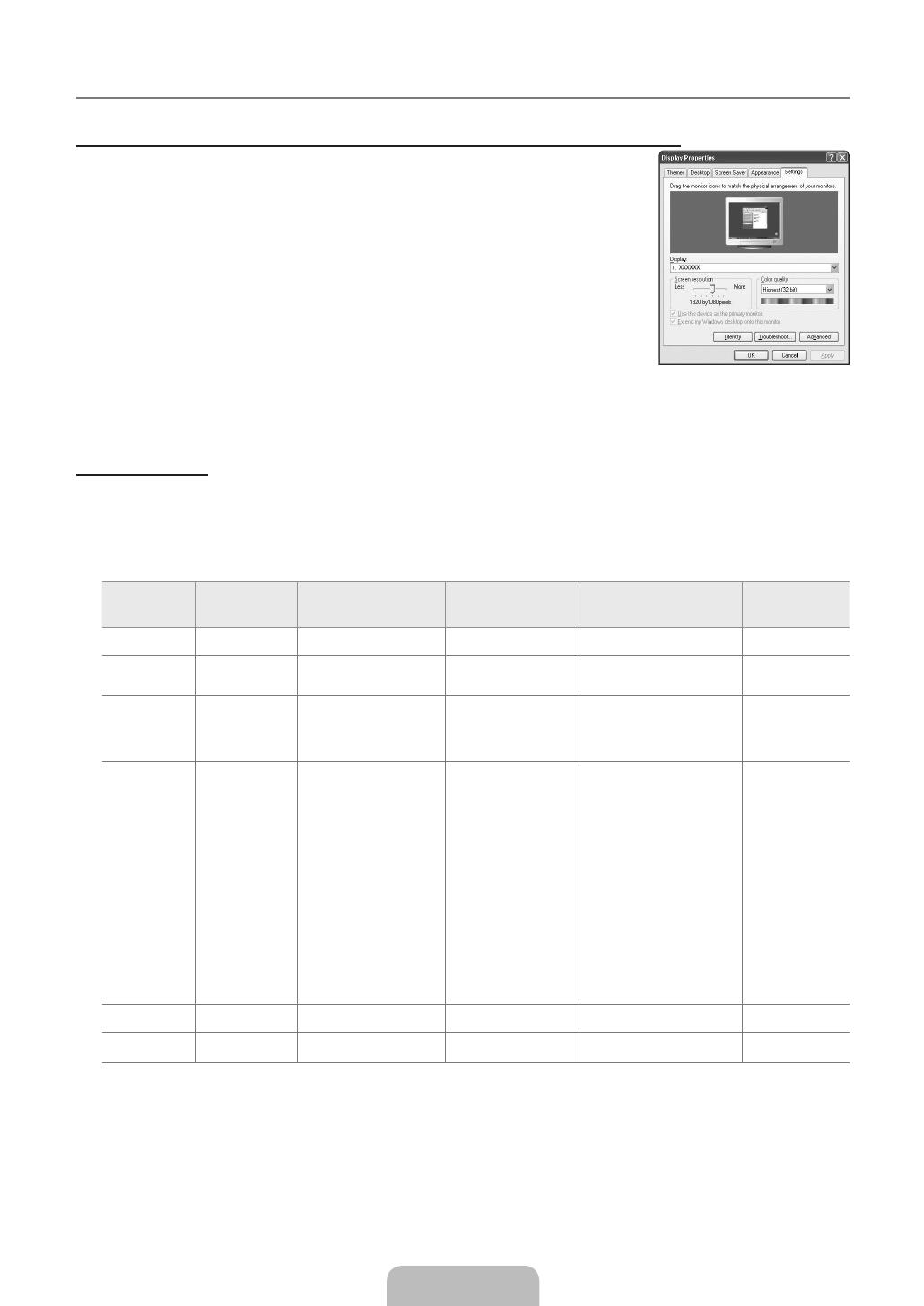
Poniżej przedstawiono ustawienia ekranu w systemie Windows w przypadku typowego
zestawu komputerowego. Wygląd ekranów na poszczególnych komputerach będzie się
prawdopodobnie różnić w zależności od wersji systemu Windows i typu karty graficznej.
Jednak pomimo różnic w wyglądzie podstawowe opcje konfiguracji są na ogół takie same.
(W przeciwnym wypadku należy skontaktować się z producentem komputera lub sprzedawcą
produktów firmy Samsung.)
1.
W menu Start systemu Windows kliknij opcję „Panel sterowania”.
2.
W oknie panelu sterowania wybierz kategorię „Wygląd i kompozycje”, aby wyświetlić
kolejne okno dialogowe.
3.
W oknie panelu sterowania wybierz kategorię „Ekran”, aby wyświetlić kolejne okno.
4.
W wyświetlonym oknie przejdź na zakładkę „Ustawienia”.
Poprawne ustawienie rozmiaru ekranu (rozdzielczości) - optymalne: 1920 x 1080
pikseli
Jeśli jest dostępna opcja pionowej częstotliwości odświeżania ekranu, poprawną
wartością będzie „60” lub „60 Hz”. W przeciwnym wypadku kliknij przycisk „OK”, aby zamknąć okno.
Jeśli sygnał wideo z komputera odpowiada jednej z obsługiwanych rozdzielczości, obraz zostanie dostosowany automatycznie.
Jeżeli sygnał z systemu wyjściowego odbiega od sygnału standardowego, należy zmienić tryb na właściwy, zgodnie z instrukcjami
dostarczonymi wraz z kartą graficzną. W przeciwnym przypadku może nie zostać wyświetlony żaden obraz. Na następnej stronie
przedstawiono fabrycznie skalibrowane rozdzielczości ekranu.
640 x 350 31,469 70,086 25,175 +/-
720 x 400 31,469 70,087 28,322 -/+
640 x 480 35,000 66,667 30,240 -/-
832 x 624 49,726 74,551 57,284 -/-
1152 x 870 68,681 75,062 100,000 -/-
VESA CVT
720 x 576 35,910 59,950 32,750 -/+
1152 x 864 53,783 59,959 81,750 -/+
1280 x 720 44,772 59,855 74,500 -/+
1280 x 720 56,456 74,777 95,750 -/+
1280 x 960 75,231 74,857 130,000 -/+
640 x 480 31,469 59,940 25,175 -/-
640 x 480 37,861 72,809 31,500 -/-
640 x 480 37,500 75,000 31,500 -/-
800 x 600 37,879 60,317 40,000 +/+
800 x 600 48,077 72,188 50,000 +/+
800 x 600 46,875 75,000 49,500 +/+
1024 x 768 48,363 60,004 65,000 -/-
1024 x 768 56,476 70,069 75,000 -/-
1024 x 768 60,023 75,029 78,750 +/+
1152 x 864 67,500 75,000 108,000 +/+
1280 x 1024 63,981 60,020 108,000 +/+
1280 x 1024 79,976 75,025 135,000 +/+
1280 x 800 49,702 59,810 83,500 -/+
1280 x 800 62,795 74,934 106,500 -/+
1280 x 960 60,000 60,000 108,000 +/+
1360 x 768 47,712 60,015 85,500 +/+
1440 x 900 55,935 59,887 106,500 -/+
1440 x 900 70,635 74,984 136,750 -/+
1680 x 1050 65,290 59,954 146,250 -/+
VESA GTF
1280 x 720 52,500 70,000 89,040 -/+
1280 x 1024 74,620 70,000 128,943 -/-
DTV CEA
1920 x 1080p 67,500 60,000 148,500 +/+
Korzystając z połączenia kablowego HDMI/DVI należy użyć gniazda .
Tryb z przeplotem nie jest obsługiwany.
Telewizor może nie działać poprawnie, jeśli zostanie wybrany niestandardowy format wideo.
Obsługiwane są tryby sygnału rozdzielonego oraz złożonego (kompozytowego). Brak obsługi synchronizacji SOG.
W przypadku, gdy kabel VGA jest zbyt długi lub zbyt słabej jakości, w wyższych rozdzielczościach (1920 x 1080) mogą
wystąpić zakłócenia.
¦
•
•
■
N
N
N
N
N
BN68-02325B-04Pol.indb 17 2009-10-20 �� 3:14:02

Ustawienie fabryczne: Tryb PC ustawia się za pomocą przycisku SOURCE.
Za pomocą funkcji automatycznej regulacji, ustawienia telewizora zostaną automatycznie
dopasowane do obieranego sygnału obrazu.
Funkcja ta pozwala również na automatyczne precyzyjne dostrojenie ustawień oraz regulację
wartości i pozycji częstotliwości.
Naciśnij przycisk TOOLS, aby wyświetlić menu . Automatyczną regulację można
również wybrać za pomocą opcji .
Funkcja ta jest nieaktywna w trybie DVI-HDMI.
Regulowanie jakości obrazu ma na celu wyeliminowanie lub zredukowanie zakłóceń odbioru
obrazu. Jeżeli dostrojenie nie wyeliminowało całkowicie zakłóceń, należy maksymalnie
zoptymalizować częstotliwość (opcja ), a następnie jeszcze raz dostroić (opcja Fine).
Po zredukowaniu zakłóceń ponownie dostosuj obraz tak, aby znajdował się na środku ekranu.
Jeśli ekran komputera nie mieści się na ekranie telewizora, należy dopasować jego położenie.
Za pomocą przycisków ▲ lub ▼ wyreguluj pozycję w pionie. Za pomocą przycisków ◄ lub ►
wyreguluj pozycję w poziomie.
Istnieje możliwość przywrócenia fabrycznych ustawień wszystkich parametrów obrazu.
¦
N
❑
T
N
❑
■
■
■
Naciśnij przycisk TOOLS, aby wyświetlić menu . Tryb dźwięku można również
wybrać za pomocą opcji .
: Ustawia standardowy tryb dźwięku.
: Podkreśla muzykę kosztem innych dźwięków.
: Oferuje najlepszą jakość dźwięku dla filmów.
: Podkreśla głos kosztem innych dźwięków.
: Przywraca niestandardowe ustawienia dźwięku.
Ustawienia dźwięku można dostosowywać do swoich preferencji.
: Pozwala na wybór trybu dźwięku spośród wprowadzonych wcześniej ustawień.
: Kontrola balansu między prawym i lewym głośnikiem.
(Dostosowanie szerokości pasma): Służy do regulacji częstotliwości pasma.
Zeruj: Przywrócenie domyślnych ustawień korektora.
SRS TruSurround HD to opatentowana technologia firmy SRS, która umożliwia odtwarzanie wielokanałowego dźwięku 5.1 za
pomocą dwóch głośników. Technologia TruSurround zapewnia przekonujące, wirtualne wrażenie dźwięku przestrzennego przez
dowolny zestaw dwóch głośników, w tym także przez głośniki wbudowane w telewizorze. Funkcja ta jest całkowicie zgodna z
wszystkimi formatami wielokanałowymi.
Naciśnij przycisk TOOLS, aby wyświetlić menu . Funkcję SRS TruSurround HD można również wybrać za pomocą
opcji .
¦
❑
T
●
●
●
●
●
❑
●
●
●
●
❑
T
Jasność :45
Ostrość :50
Autodopasowanie ▶
Ekran
Ustawieniazaawansowane
Opcjeobrazu
Resetobrazu
Obraz
Ziarnisty 50
Gładki 0
PołożenieobrazuPC
Resetobrazu:
U
Nawigacja
E
Wejdź
R
Wróć
Ekran
Tryb :Użytkow. ▶
Korektor
SRSTruSurroundHD
:Wył.
Językścieżkidźw. :----
Formatdźwięku :----
Opisaudio
Autogłośność :Wył.
Wybierzgłośnik :Głośn.tele.
Dźwięk
BN68-02325B-04Pol.indb 18 2009-10-20 �� 3:14:03

Można zmienić domyślne ustawienie języka dźwięku. Ta opcja umożliwia wyświetlenie informacji o języku dla wybranego kanału.
Funkcja może być wybrana przy wyświetlaniu kanału cyfrowego.
Dostępne są jedynie te języki, które są emitowane.
Jeśli dźwięk jest emitowany zarówno przez główny głośnik, jak i przez odbiornik audio, może wystąpić efekt echa z związku
z różnicą w prędkości dekodowania między głównym głośnikiem i odbiornikiem audio. W takiej sytuacji należy użyć głośnika
telewizora.
Funkcja może być wybrana przy wyświetlaniu kanału cyfrowego.
Dostępność opcji Format dźwięku jest uzależniona od nadawanego sygnału.
Jest to funkcja pomocnicza audio, która umożliwia korzystanie z dodatkowych ścieżek audio dla osób z upośledzeniem wzroku.
Za pośrednictwem tej funkcji emitowana jest ścieżka audio deskrypcji (Opisu audio), jeśli została ona dołączona do głównej ścieżki
audio. Użytkownicy mogą włączyć bądź wyłączyć funkcję audio deskrypcji, a także regulować głośność.
Naciśnij przycisk AD na pilocie zdalnego sterowania, aby wybrać ustawienie lub dla danej funkcji.
Włączenie lub wyłączenie funkcji opisów dźwiękowych.
Regulacja poziomu głośności opisu dźwiękowego.
jest aktywna, gdy opcja jest ustawiona na .
Funkcja może być wybrana przy wyświetlaniu kanału cyfrowego.
Ponieważ poszczególne stacje nadają sygnał o różnych parametrach, prawie po każdej zmianie kanału konieczne jest ponowne
wyregulowanie głośności. Ta funkcja umożliwia automatyczne dopasowanie głośności na odpowiednim kanale przez obniżenie jej,
gdy modulacja sygnału jest wysoka, lub podwyższenie, gdy modulacja sygnału jest niska.
Gdy używasz telewizora, który został podłączony do zestawu kina domowego, funkcja ta pozwoli na wyłączenie głośników
telewizora i korzystanie z zewnętrznych głośników zestawu.
: Umożliwia słuchanie dźwięku z zewnętrznych głośników (zestawu kina domowego).
: Umożliwia słuchanie dźwięku z głośników telewizora.
Przyciski głośności i przycisk nie działają, gdy dla opcji wybrano ustawienie .
Po wybraniu w menu opcji liczba ustawień dźwięku zostanie ograniczona.
Wewnętrzne głośniki telewizora Gniazdo Audio Out (optyczne, lewy/prawy kanał)
do systemu dźwięku
RF / AV / Moduł / PC / HDMI RF / AV / Moduł / PC / HDMI
Wyjście dźwięku Wyjście dźwięku
Wyciszenie Wyjście dźwięku
Brak sygnału wideo Wyciszenie Wyciszenie
W przypadku włączenia funkcji PIP możliwe jest słuchanie dźwięku z okienka podglądu.
Wybór tej opcji jest możliwy, gdy funkcja PIP jest ustawiona na .
Naciśnij przycisk TOOLS, aby wyświetlić menu . Wybór dźwięku z okienka podglądu jest też możliwy za pomocą
opcji .
Przywrócenie fabrycznych ustawień dźwięku.
: Bieżące ustawienia dźwięku zostaną przywrócone do wartości
fabrycznych.
❑
N
N
❑
N
N
❑
O
■
■
N
N
❑
❑
●
●
N
N
❑
N
T
❑
N
Resetdźwięku
L
Nawigacja
E
Wejdź
R
Wróć
Wybierzopcjeprzywróceniaustawieńdźwięku.
Resetujwsz. Resettrybudźwięku Anuluj
BN68-02325B-04Pol.indb 19 2009-10-20 �� 3:14:03
Strona się ładuje...
Strona się ładuje...
Strona się ładuje...
Strona się ładuje...
Strona się ładuje...
Strona się ładuje...
Strona się ładuje...
Strona się ładuje...
Strona się ładuje...
Strona się ładuje...
Strona się ładuje...
Strona się ładuje...
Strona się ładuje...
Strona się ładuje...
Strona się ładuje...
Strona się ładuje...
Strona się ładuje...
Strona się ładuje...
Strona się ładuje...
Strona się ładuje...
Strona się ładuje...
Strona się ładuje...
Strona się ładuje...
Strona się ładuje...
Strona się ładuje...
Strona się ładuje...
Strona się ładuje...
Strona się ładuje...
Strona się ładuje...
Strona się ładuje...
Strona się ładuje...
Strona się ładuje...
Strona się ładuje...
Strona się ładuje...
Strona się ładuje...
Strona się ładuje...
Strona się ładuje...
Strona się ładuje...
Strona się ładuje...
Strona się ładuje...
Strona się ładuje...
Strona się ładuje...
Strona się ładuje...
Strona się ładuje...
Strona się ładuje...
Strona się ładuje...
Strona się ładuje...
Strona się ładuje...
Strona się ładuje...
Strona się ładuje...
Strona się ładuje...
Strona się ładuje...
Strona się ładuje...
Strona się ładuje...
Strona się ładuje...
Strona się ładuje...
Strona się ładuje...
Strona się ładuje...
Strona się ładuje...
Strona się ładuje...
Strona się ładuje...
Strona się ładuje...
Strona się ładuje...
Strona się ładuje...
Strona się ładuje...
Strona się ładuje...
Strona się ładuje...
Strona się ładuje...
Strona się ładuje...
Strona się ładuje...
Strona się ładuje...
Strona się ładuje...
Strona się ładuje...
Strona się ładuje...
Strona się ładuje...
Strona się ładuje...
Strona się ładuje...
Strona się ładuje...
Strona się ładuje...
Strona się ładuje...
Strona się ładuje...
Strona się ładuje...
Strona się ładuje...
Strona się ładuje...
Strona się ładuje...
Strona się ładuje...
Strona się ładuje...
Strona się ładuje...
Strona się ładuje...
Strona się ładuje...
Strona się ładuje...
Strona się ładuje...
Strona się ładuje...
Strona się ładuje...
Strona się ładuje...
Strona się ładuje...
Strona się ładuje...
Strona się ładuje...
Strona się ładuje...
Strona się ładuje...
Strona się ładuje...
Strona się ładuje...
Strona się ładuje...
Strona się ładuje...
Strona się ładuje...
Strona się ładuje...
Strona się ładuje...
Strona się ładuje...
Strona się ładuje...
Strona się ładuje...
Strona się ładuje...
Strona się ładuje...
Strona się ładuje...
Strona się ładuje...
Strona się ładuje...
Strona się ładuje...
Strona się ładuje...
Strona się ładuje...
Strona się ładuje...
Strona się ładuje...
Strona się ładuje...
Strona się ładuje...
Strona się ładuje...
Strona się ładuje...
Strona się ładuje...
Strona się ładuje...
Strona się ładuje...
Strona się ładuje...
Strona się ładuje...
Strona się ładuje...
Strona się ładuje...
Strona się ładuje...
Strona się ładuje...
Strona się ładuje...
Strona się ładuje...
Strona się ładuje...
Strona się ładuje...
Strona się ładuje...
Strona się ładuje...
Strona się ładuje...
Strona się ładuje...
Strona się ładuje...
Strona się ładuje...
Strona się ładuje...
Strona się ładuje...
Strona się ładuje...
Strona się ładuje...
Strona się ładuje...
Strona się ładuje...
Strona się ładuje...
Strona się ładuje...
Strona się ładuje...
Strona się ładuje...
Strona się ładuje...
Strona się ładuje...
Strona się ładuje...
Strona się ładuje...
Strona się ładuje...
Strona się ładuje...
Strona się ładuje...
Strona się ładuje...
Strona się ładuje...
Strona się ładuje...
Strona się ładuje...
Strona się ładuje...
Strona się ładuje...
Strona się ładuje...
Strona się ładuje...
Strona się ładuje...
Strona się ładuje...
Strona się ładuje...
Strona się ładuje...
Strona się ładuje...
Strona się ładuje...
Strona się ładuje...
Strona się ładuje...
Strona się ładuje...
Strona się ładuje...
Strona się ładuje...
Strona się ładuje...
Strona się ładuje...
Strona się ładuje...
Strona się ładuje...
Strona się ładuje...
Strona się ładuje...
Strona się ładuje...
Strona się ładuje...
Strona się ładuje...
Strona się ładuje...
Strona się ładuje...
Strona się ładuje...
Strona się ładuje...
Strona się ładuje...
Strona się ładuje...
Strona się ładuje...
Strona się ładuje...
Strona się ładuje...
Strona się ładuje...
Strona się ładuje...
Strona się ładuje...
Strona się ładuje...
Strona się ładuje...
Strona się ładuje...
Strona się ładuje...
Strona się ładuje...
Strona się ładuje...
Strona się ładuje...
Strona się ładuje...
Strona się ładuje...
Strona się ładuje...
Strona się ładuje...
Strona się ładuje...
Strona się ładuje...
Strona się ładuje...
Strona się ładuje...
Strona się ładuje...
Strona się ładuje...
Strona się ładuje...
Strona się ładuje...
Strona się ładuje...
Strona się ładuje...
Strona się ładuje...
Strona się ładuje...
Strona się ładuje...
Strona się ładuje...
Strona się ładuje...
Strona się ładuje...
Strona się ładuje...
Strona się ładuje...
Strona się ładuje...
Strona się ładuje...
Strona się ładuje...
Strona się ładuje...
Strona się ładuje...
Strona się ładuje...
Strona się ładuje...
Strona się ładuje...
Strona się ładuje...
Strona się ładuje...
Strona się ładuje...
Strona się ładuje...
Strona się ładuje...
Strona się ładuje...
Strona się ładuje...
Strona się ładuje...
Strona się ładuje...
Strona się ładuje...
Strona się ładuje...
Strona się ładuje...
Strona się ładuje...
Strona się ładuje...
Strona się ładuje...
Strona się ładuje...
Strona się ładuje...
Strona się ładuje...
Strona się ładuje...
Strona się ładuje...
Strona się ładuje...
Strona się ładuje...
Strona się ładuje...
Strona się ładuje...
Strona się ładuje...
Strona się ładuje...
Strona się ładuje...
Strona się ładuje...
Strona się ładuje...
Strona się ładuje...
Strona się ładuje...
Strona się ładuje...
Strona się ładuje...
Strona się ładuje...
Strona się ładuje...
Strona się ładuje...
Strona się ładuje...
Strona się ładuje...
Strona się ładuje...
Strona się ładuje...
Strona się ładuje...
Strona się ładuje...
Strona się ładuje...
Strona się ładuje...
Strona się ładuje...
Strona się ładuje...
Strona się ładuje...
Strona się ładuje...
Strona się ładuje...
Strona się ładuje...
Strona się ładuje...
Strona się ładuje...
Strona się ładuje...
Strona się ładuje...
Strona się ładuje...
Strona się ładuje...
Strona się ładuje...
Strona się ładuje...
Strona się ładuje...
Strona się ładuje...
Strona się ładuje...
Strona się ładuje...
Strona się ładuje...
Strona się ładuje...
Strona się ładuje...
Strona się ładuje...
Strona się ładuje...
Strona się ładuje...
Strona się ładuje...
Strona się ładuje...
Strona się ładuje...
Strona się ładuje...
Strona się ładuje...
Strona się ładuje...
Strona się ładuje...
Strona się ładuje...
Strona się ładuje...
Strona się ładuje...
Strona się ładuje...
Strona się ładuje...
Strona się ładuje...
Strona się ładuje...
Strona się ładuje...
Strona się ładuje...
Strona się ładuje...
Strona się ładuje...
Strona się ładuje...
Strona się ładuje...
Strona się ładuje...
Strona się ładuje...
Strona się ładuje...
Strona się ładuje...
Strona się ładuje...
Strona się ładuje...
Strona się ładuje...
Strona się ładuje...
Strona się ładuje...
Strona się ładuje...
Strona się ładuje...
Strona się ładuje...
Strona się ładuje...
Strona się ładuje...
Strona się ładuje...
Strona się ładuje...
Strona się ładuje...
Strona się ładuje...
Strona się ładuje...
Strona się ładuje...
Strona się ładuje...
Strona się ładuje...
Strona się ładuje...
Strona się ładuje...
Strona się ładuje...
Strona się ładuje...
Strona się ładuje...
Strona się ładuje...
Strona się ładuje...
Strona się ładuje...
Strona się ładuje...
Strona się ładuje...
Strona się ładuje...
Strona się ładuje...
Strona się ładuje...
Strona się ładuje...
Strona się ładuje...
Strona się ładuje...
Strona się ładuje...
Strona się ładuje...
Strona się ładuje...
Strona się ładuje...
Strona się ładuje...
Strona się ładuje...
Strona się ładuje...
Strona się ładuje...
Strona się ładuje...
Strona się ładuje...
Strona się ładuje...
Strona się ładuje...
Strona się ładuje...
Strona się ładuje...
Strona się ładuje...
Strona się ładuje...
Strona się ładuje...
Strona się ładuje...
Strona się ładuje...
Strona się ładuje...
Strona się ładuje...
Strona się ładuje...
Strona się ładuje...
Strona się ładuje...
Strona się ładuje...
Strona się ładuje...
Strona się ładuje...
Strona się ładuje...
Strona się ładuje...
Strona się ładuje...
Strona się ładuje...
Strona się ładuje...
Strona się ładuje...
Strona się ładuje...
Strona się ładuje...
Strona się ładuje...
Strona się ładuje...
Strona się ładuje...
Strona się ładuje...
Strona się ładuje...
Strona się ładuje...
Strona się ładuje...
Strona się ładuje...
Strona się ładuje...
Strona się ładuje...
Strona się ładuje...
Strona się ładuje...
Strona się ładuje...
Strona się ładuje...
Strona się ładuje...
Strona się ładuje...
Strona się ładuje...
Strona się ładuje...
Strona się ładuje...
Strona się ładuje...
Strona się ładuje...
Strona się ładuje...
Strona się ładuje...
Strona się ładuje...
Strona się ładuje...
Strona się ładuje...
Strona się ładuje...
Strona się ładuje...
Strona się ładuje...
Strona się ładuje...
Strona się ładuje...
Strona się ładuje...
Strona się ładuje...
Strona się ładuje...
Strona się ładuje...
Strona się ładuje...
Strona się ładuje...
Strona się ładuje...
Strona się ładuje...
Strona się ładuje...
Strona się ładuje...
Strona się ładuje...
Strona się ładuje...
Strona się ładuje...
Strona się ładuje...
Strona się ładuje...
Strona się ładuje...
Strona się ładuje...
Strona się ładuje...
Strona się ładuje...
Strona się ładuje...
Strona się ładuje...
Strona się ładuje...
Strona się ładuje...
Strona się ładuje...
Strona się ładuje...
Strona się ładuje...
Strona się ładuje...
Strona się ładuje...
Strona się ładuje...
Strona się ładuje...
Strona się ładuje...
Strona się ładuje...
Strona się ładuje...
Strona się ładuje...
Strona się ładuje...
Strona się ładuje...
Strona się ładuje...
Strona się ładuje...
Strona się ładuje...
Strona się ładuje...
Strona się ładuje...
Strona się ładuje...
Strona się ładuje...
Strona się ładuje...
Strona się ładuje...
Strona się ładuje...
Strona się ładuje...
Strona się ładuje...
Strona się ładuje...
Strona się ładuje...
Strona się ładuje...
Strona się ładuje...
Strona się ładuje...
Strona się ładuje...
Strona się ładuje...
Strona się ładuje...
Strona się ładuje...
Strona się ładuje...
Strona się ładuje...
Strona się ładuje...
Strona się ładuje...
Strona się ładuje...
Strona się ładuje...
Strona się ładuje...
Strona się ładuje...
Strona się ładuje...
Strona się ładuje...
Strona się ładuje...
Strona się ładuje...
Strona się ładuje...
Strona się ładuje...
Strona się ładuje...
Strona się ładuje...
Strona się ładuje...
Strona się ładuje...
Strona się ładuje...
Strona się ładuje...
Strona się ładuje...
Strona się ładuje...
Strona się ładuje...
Strona się ładuje...
Strona się ładuje...
Strona się ładuje...
Strona się ładuje...
Strona się ładuje...
Strona się ładuje...
-
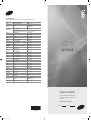 1
1
-
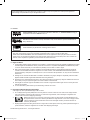 2
2
-
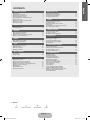 3
3
-
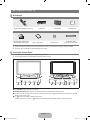 4
4
-
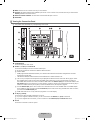 5
5
-
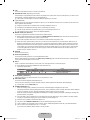 6
6
-
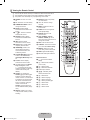 7
7
-
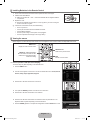 8
8
-
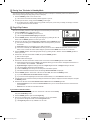 9
9
-
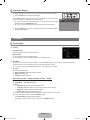 10
10
-
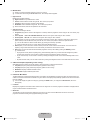 11
11
-
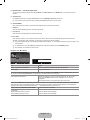 12
12
-
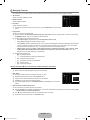 13
13
-
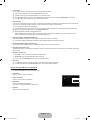 14
14
-
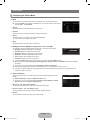 15
15
-
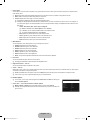 16
16
-
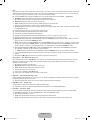 17
17
-
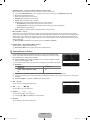 18
18
-
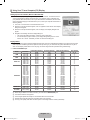 19
19
-
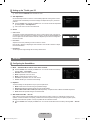 20
20
-
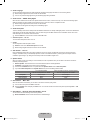 21
21
-
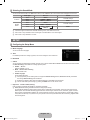 22
22
-
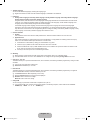 23
23
-
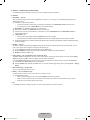 24
24
-
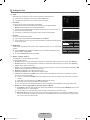 25
25
-
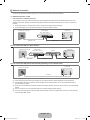 26
26
-
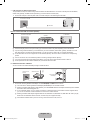 27
27
-
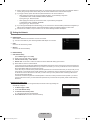 28
28
-
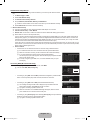 29
29
-
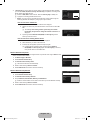 30
30
-
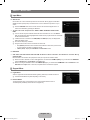 31
31
-
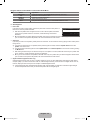 32
32
-
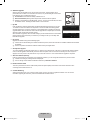 33
33
-
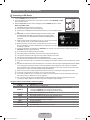 34
34
-
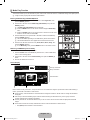 35
35
-
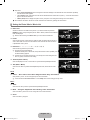 36
36
-
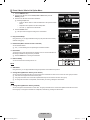 37
37
-
 38
38
-
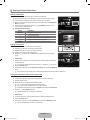 39
39
-
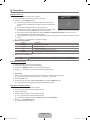 40
40
-
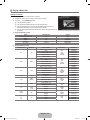 41
41
-
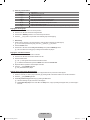 42
42
-
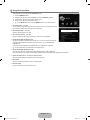 43
43
-
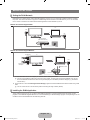 44
44
-
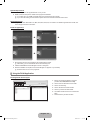 45
45
-
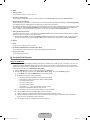 46
46
-
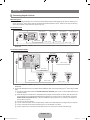 47
47
-
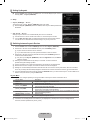 48
48
-
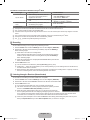 49
49
-
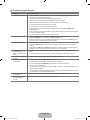 50
50
-
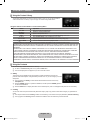 51
51
-
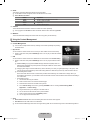 52
52
-
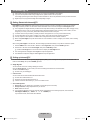 53
53
-
 54
54
-
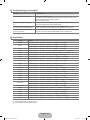 55
55
-
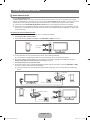 56
56
-
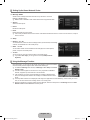 57
57
-
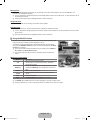 58
58
-
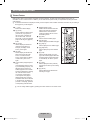 59
59
-
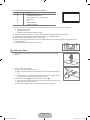 60
60
-
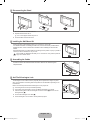 61
61
-
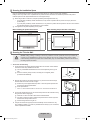 62
62
-
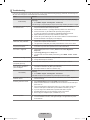 63
63
-
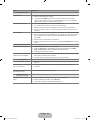 64
64
-
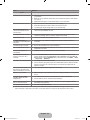 65
65
-
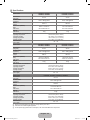 66
66
-
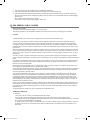 67
67
-
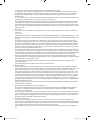 68
68
-
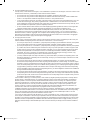 69
69
-
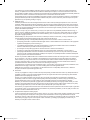 70
70
-
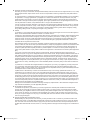 71
71
-
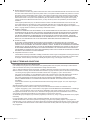 72
72
-
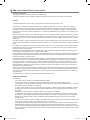 73
73
-
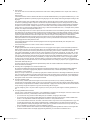 74
74
-
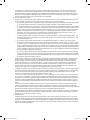 75
75
-
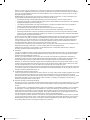 76
76
-
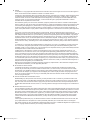 77
77
-
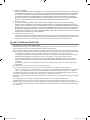 78
78
-
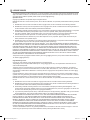 79
79
-
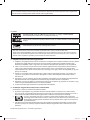 80
80
-
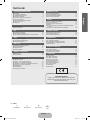 81
81
-
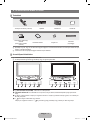 82
82
-
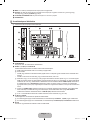 83
83
-
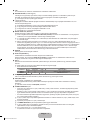 84
84
-
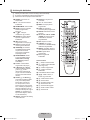 85
85
-
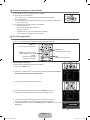 86
86
-
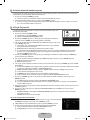 87
87
-
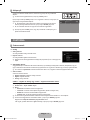 88
88
-
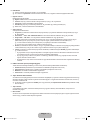 89
89
-
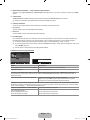 90
90
-
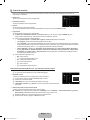 91
91
-
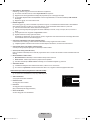 92
92
-
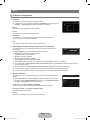 93
93
-
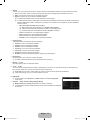 94
94
-
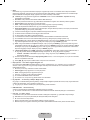 95
95
-
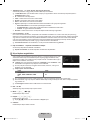 96
96
-
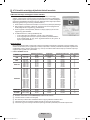 97
97
-
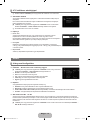 98
98
-
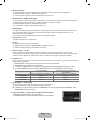 99
99
-
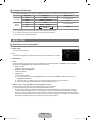 100
100
-
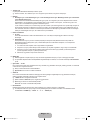 101
101
-
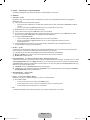 102
102
-
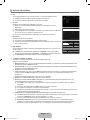 103
103
-
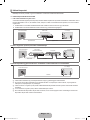 104
104
-
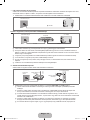 105
105
-
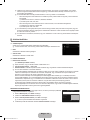 106
106
-
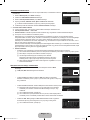 107
107
-
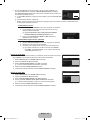 108
108
-
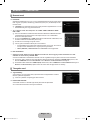 109
109
-
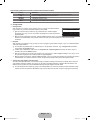 110
110
-
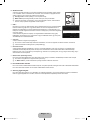 111
111
-
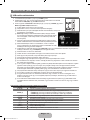 112
112
-
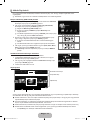 113
113
-
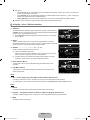 114
114
-
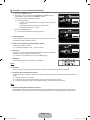 115
115
-
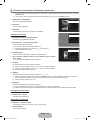 116
116
-
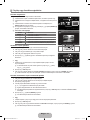 117
117
-
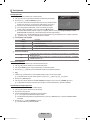 118
118
-
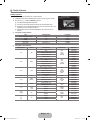 119
119
-
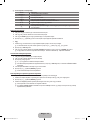 120
120
-
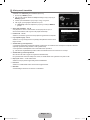 121
121
-
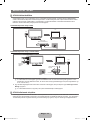 122
122
-
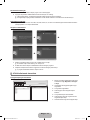 123
123
-
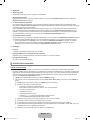 124
124
-
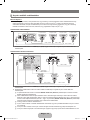 125
125
-
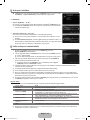 126
126
-
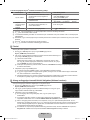 127
127
-
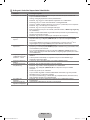 128
128
-
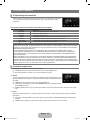 129
129
-
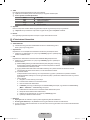 130
130
-
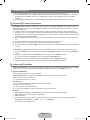 131
131
-
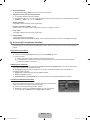 132
132
-
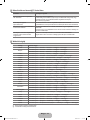 133
133
-
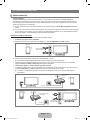 134
134
-
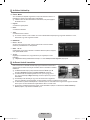 135
135
-
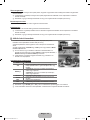 136
136
-
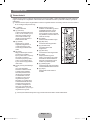 137
137
-
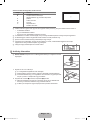 138
138
-
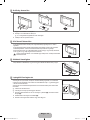 139
139
-
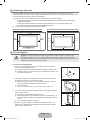 140
140
-
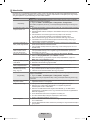 141
141
-
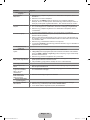 142
142
-
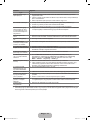 143
143
-
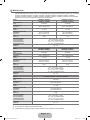 144
144
-
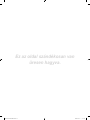 145
145
-
 146
146
-
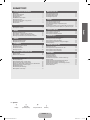 147
147
-
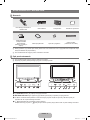 148
148
-
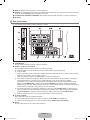 149
149
-
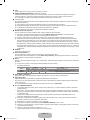 150
150
-
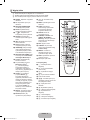 151
151
-
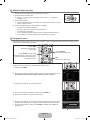 152
152
-
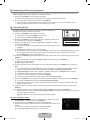 153
153
-
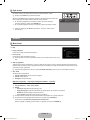 154
154
-
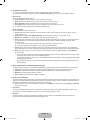 155
155
-
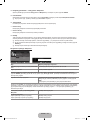 156
156
-
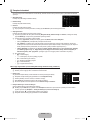 157
157
-
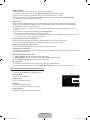 158
158
-
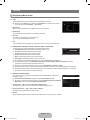 159
159
-
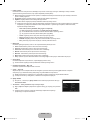 160
160
-
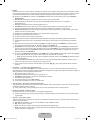 161
161
-
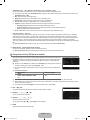 162
162
-
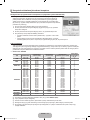 163
163
-
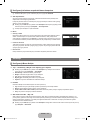 164
164
-
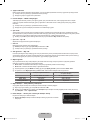 165
165
-
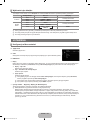 166
166
-
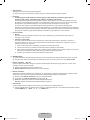 167
167
-
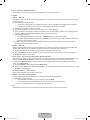 168
168
-
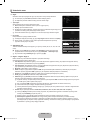 169
169
-
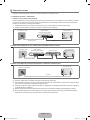 170
170
-
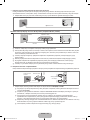 171
171
-
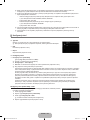 172
172
-
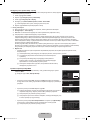 173
173
-
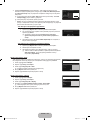 174
174
-
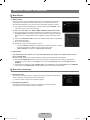 175
175
-
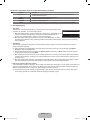 176
176
-
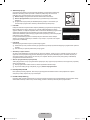 177
177
-
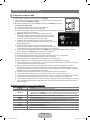 178
178
-
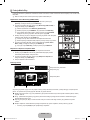 179
179
-
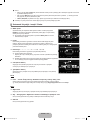 180
180
-
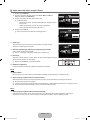 181
181
-
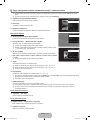 182
182
-
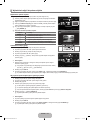 183
183
-
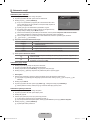 184
184
-
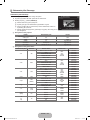 185
185
-
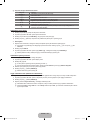 186
186
-
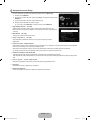 187
187
-
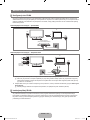 188
188
-
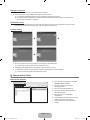 189
189
-
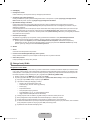 190
190
-
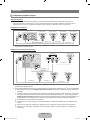 191
191
-
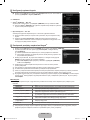 192
192
-
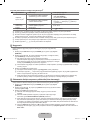 193
193
-
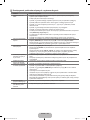 194
194
-
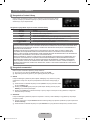 195
195
-
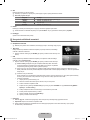 196
196
-
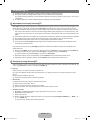 197
197
-
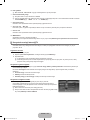 198
198
-
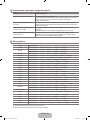 199
199
-
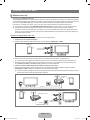 200
200
-
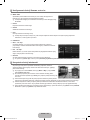 201
201
-
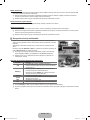 202
202
-
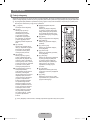 203
203
-
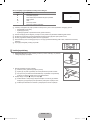 204
204
-
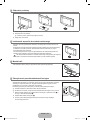 205
205
-
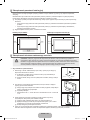 206
206
-
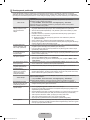 207
207
-
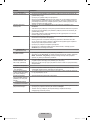 208
208
-
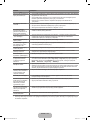 209
209
-
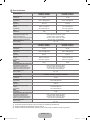 210
210
-
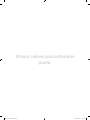 211
211
-
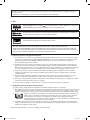 212
212
-
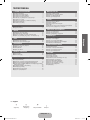 213
213
-
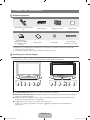 214
214
-
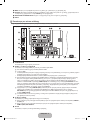 215
215
-
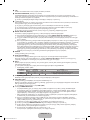 216
216
-
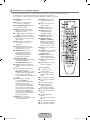 217
217
-
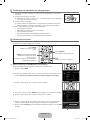 218
218
-
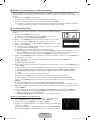 219
219
-
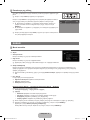 220
220
-
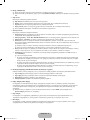 221
221
-
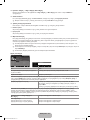 222
222
-
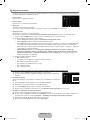 223
223
-
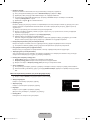 224
224
-
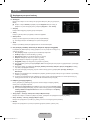 225
225
-
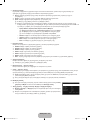 226
226
-
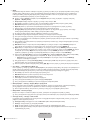 227
227
-
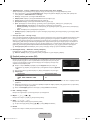 228
228
-
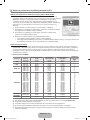 229
229
-
 230
230
-
 231
231
-
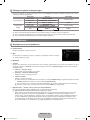 232
232
-
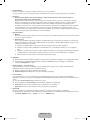 233
233
-
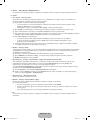 234
234
-
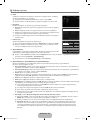 235
235
-
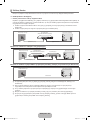 236
236
-
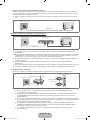 237
237
-
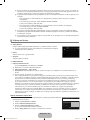 238
238
-
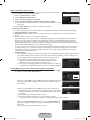 239
239
-
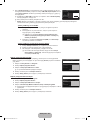 240
240
-
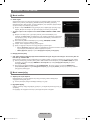 241
241
-
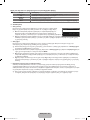 242
242
-
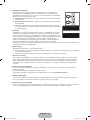 243
243
-
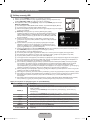 244
244
-
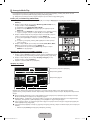 245
245
-
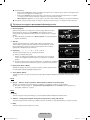 246
246
-
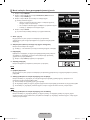 247
247
-
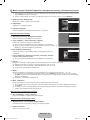 248
248
-
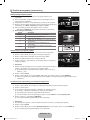 249
249
-
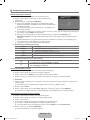 250
250
-
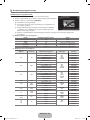 251
251
-
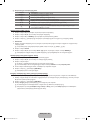 252
252
-
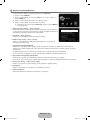 253
253
-
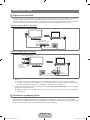 254
254
-
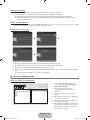 255
255
-
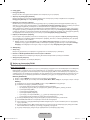 256
256
-
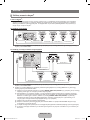 257
257
-
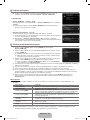 258
258
-
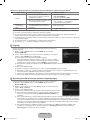 259
259
-
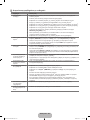 260
260
-
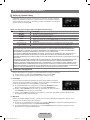 261
261
-
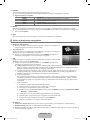 262
262
-
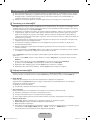 263
263
-
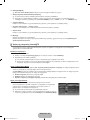 264
264
-
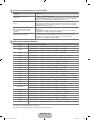 265
265
-
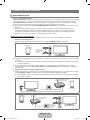 266
266
-
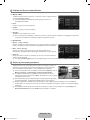 267
267
-
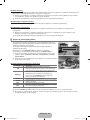 268
268
-
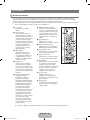 269
269
-
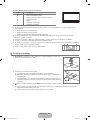 270
270
-
 271
271
-
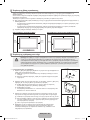 272
272
-
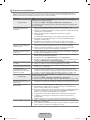 273
273
-
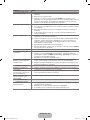 274
274
-
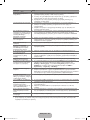 275
275
-
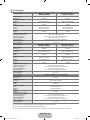 276
276
-
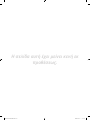 277
277
-
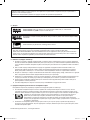 278
278
-
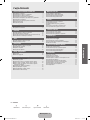 279
279
-
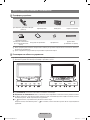 280
280
-
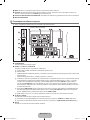 281
281
-
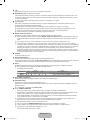 282
282
-
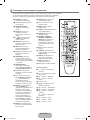 283
283
-
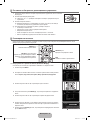 284
284
-
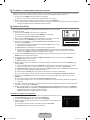 285
285
-
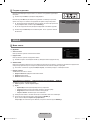 286
286
-
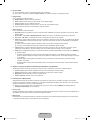 287
287
-
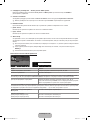 288
288
-
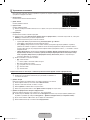 289
289
-
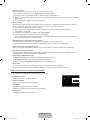 290
290
-
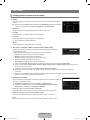 291
291
-
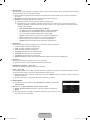 292
292
-
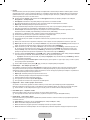 293
293
-
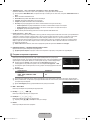 294
294
-
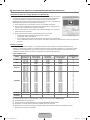 295
295
-
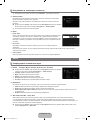 296
296
-
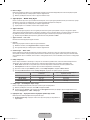 297
297
-
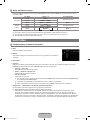 298
298
-
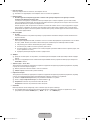 299
299
-
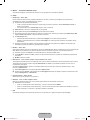 300
300
-
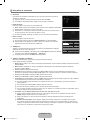 301
301
-
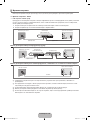 302
302
-
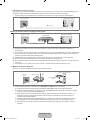 303
303
-
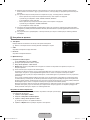 304
304
-
 305
305
-
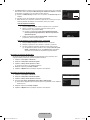 306
306
-
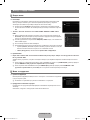 307
307
-
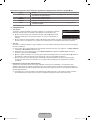 308
308
-
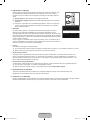 309
309
-
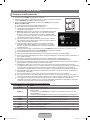 310
310
-
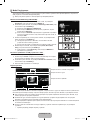 311
311
-
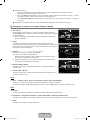 312
312
-
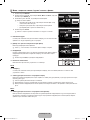 313
313
-
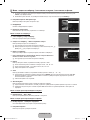 314
314
-
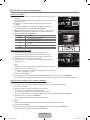 315
315
-
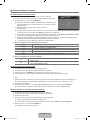 316
316
-
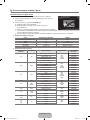 317
317
-
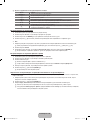 318
318
-
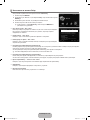 319
319
-
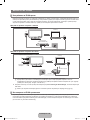 320
320
-
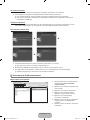 321
321
-
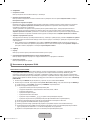 322
322
-
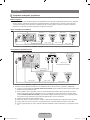 323
323
-
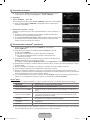 324
324
-
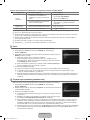 325
325
-
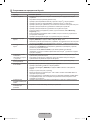 326
326
-
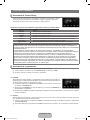 327
327
-
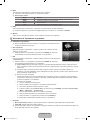 328
328
-
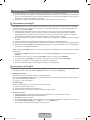 329
329
-
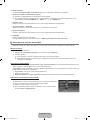 330
330
-
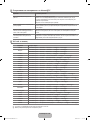 331
331
-
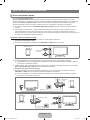 332
332
-
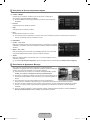 333
333
-
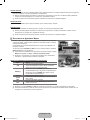 334
334
-
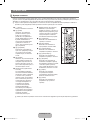 335
335
-
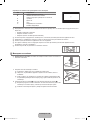 336
336
-
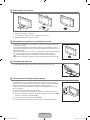 337
337
-
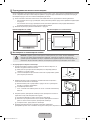 338
338
-
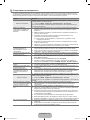 339
339
-
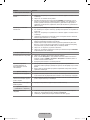 340
340
-
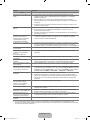 341
341
-
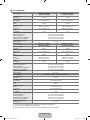 342
342
-
 343
343
-
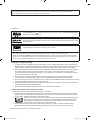 344
344
-
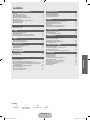 345
345
-
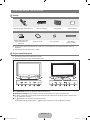 346
346
-
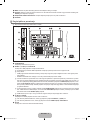 347
347
-
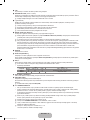 348
348
-
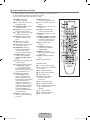 349
349
-
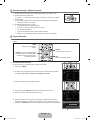 350
350
-
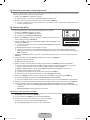 351
351
-
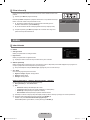 352
352
-
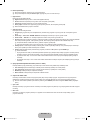 353
353
-
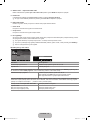 354
354
-
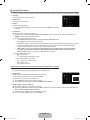 355
355
-
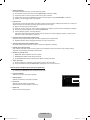 356
356
-
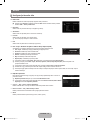 357
357
-
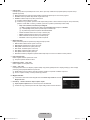 358
358
-
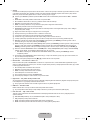 359
359
-
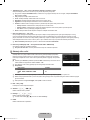 360
360
-
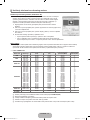 361
361
-
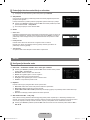 362
362
-
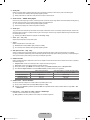 363
363
-
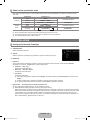 364
364
-
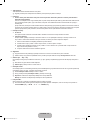 365
365
-
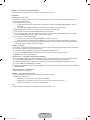 366
366
-
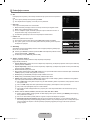 367
367
-
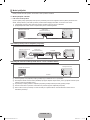 368
368
-
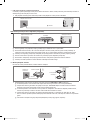 369
369
-
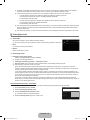 370
370
-
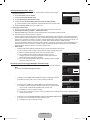 371
371
-
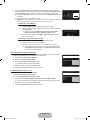 372
372
-
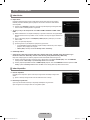 373
373
-
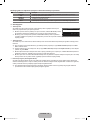 374
374
-
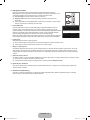 375
375
-
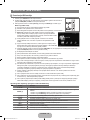 376
376
-
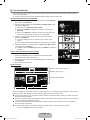 377
377
-
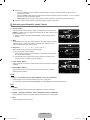 378
378
-
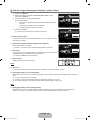 379
379
-
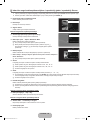 380
380
-
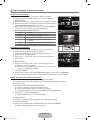 381
381
-
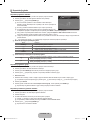 382
382
-
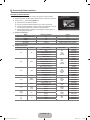 383
383
-
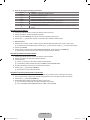 384
384
-
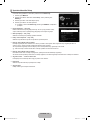 385
385
-
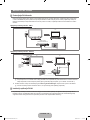 386
386
-
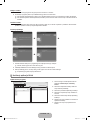 387
387
-
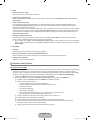 388
388
-
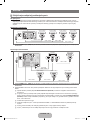 389
389
-
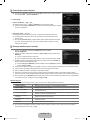 390
390
-
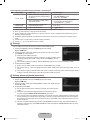 391
391
-
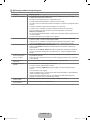 392
392
-
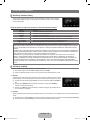 393
393
-
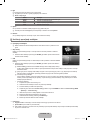 394
394
-
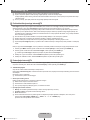 395
395
-
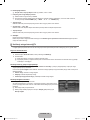 396
396
-
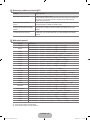 397
397
-
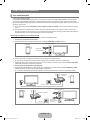 398
398
-
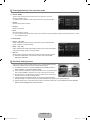 399
399
-
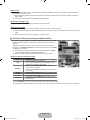 400
400
-
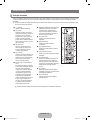 401
401
-
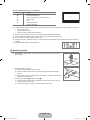 402
402
-
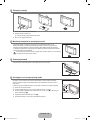 403
403
-
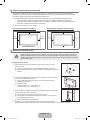 404
404
-
 405
405
-
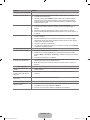 406
406
-
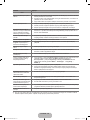 407
407
-
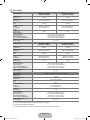 408
408
-
 409
409
-
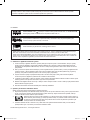 410
410
-
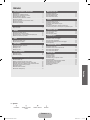 411
411
-
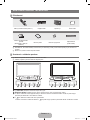 412
412
-
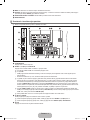 413
413
-
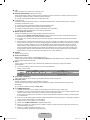 414
414
-
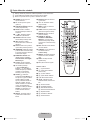 415
415
-
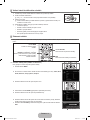 416
416
-
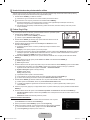 417
417
-
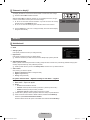 418
418
-
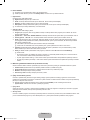 419
419
-
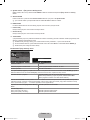 420
420
-
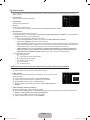 421
421
-
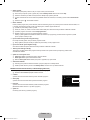 422
422
-
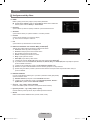 423
423
-
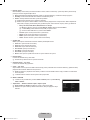 424
424
-
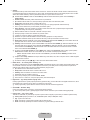 425
425
-
 426
426
-
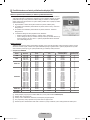 427
427
-
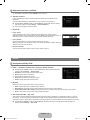 428
428
-
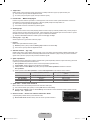 429
429
-
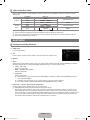 430
430
-
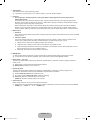 431
431
-
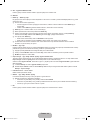 432
432
-
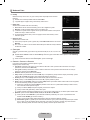 433
433
-
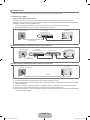 434
434
-
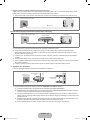 435
435
-
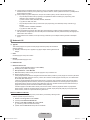 436
436
-
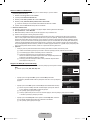 437
437
-
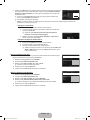 438
438
-
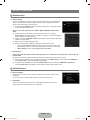 439
439
-
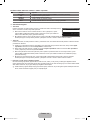 440
440
-
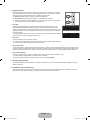 441
441
-
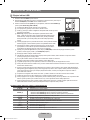 442
442
-
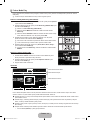 443
443
-
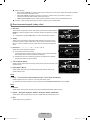 444
444
-
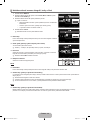 445
445
-
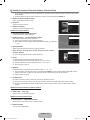 446
446
-
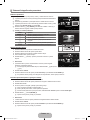 447
447
-
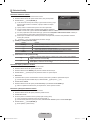 448
448
-
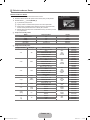 449
449
-
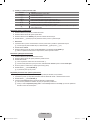 450
450
-
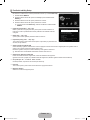 451
451
-
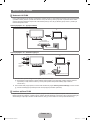 452
452
-
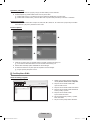 453
453
-
 454
454
-
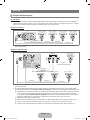 455
455
-
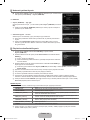 456
456
-
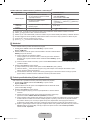 457
457
-
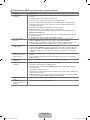 458
458
-
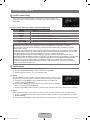 459
459
-
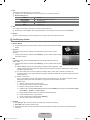 460
460
-
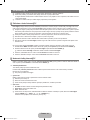 461
461
-
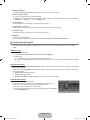 462
462
-
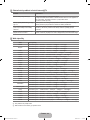 463
463
-
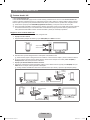 464
464
-
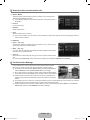 465
465
-
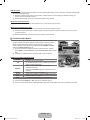 466
466
-
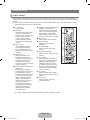 467
467
-
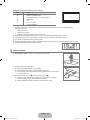 468
468
-
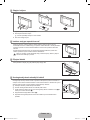 469
469
-
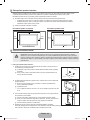 470
470
-
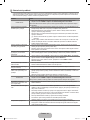 471
471
-
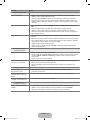 472
472
-
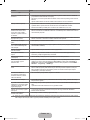 473
473
-
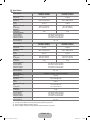 474
474
-
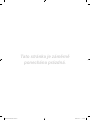 475
475
-
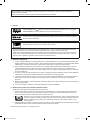 476
476
-
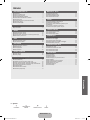 477
477
-
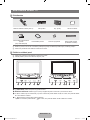 478
478
-
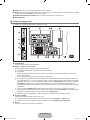 479
479
-
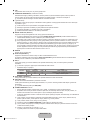 480
480
-
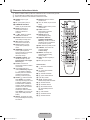 481
481
-
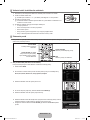 482
482
-
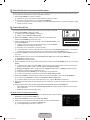 483
483
-
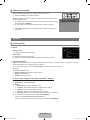 484
484
-
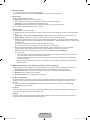 485
485
-
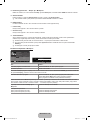 486
486
-
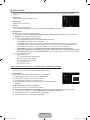 487
487
-
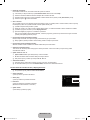 488
488
-
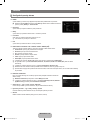 489
489
-
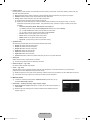 490
490
-
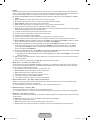 491
491
-
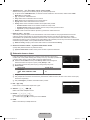 492
492
-
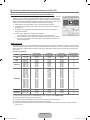 493
493
-
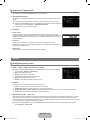 494
494
-
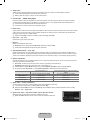 495
495
-
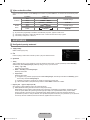 496
496
-
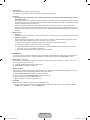 497
497
-
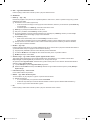 498
498
-
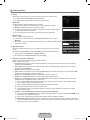 499
499
-
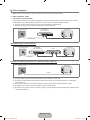 500
500
-
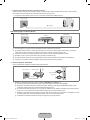 501
501
-
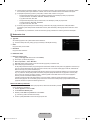 502
502
-
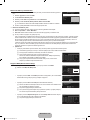 503
503
-
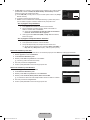 504
504
-
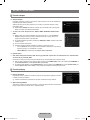 505
505
-
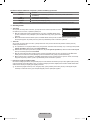 506
506
-
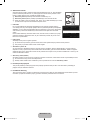 507
507
-
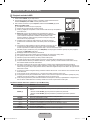 508
508
-
 509
509
-
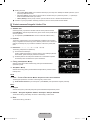 510
510
-
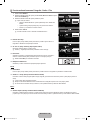 511
511
-
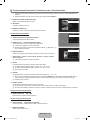 512
512
-
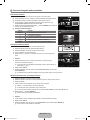 513
513
-
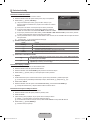 514
514
-
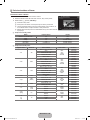 515
515
-
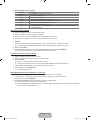 516
516
-
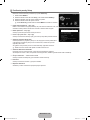 517
517
-
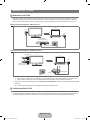 518
518
-
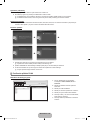 519
519
-
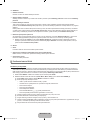 520
520
-
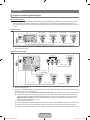 521
521
-
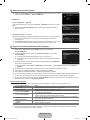 522
522
-
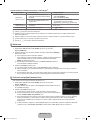 523
523
-
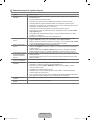 524
524
-
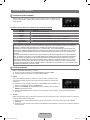 525
525
-
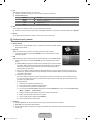 526
526
-
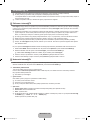 527
527
-
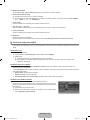 528
528
-
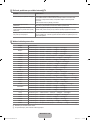 529
529
-
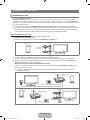 530
530
-
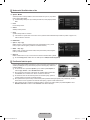 531
531
-
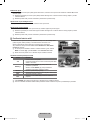 532
532
-
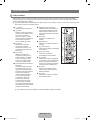 533
533
-
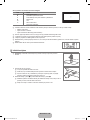 534
534
-
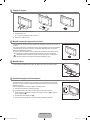 535
535
-
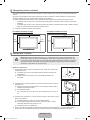 536
536
-
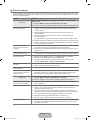 537
537
-
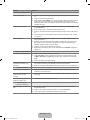 538
538
-
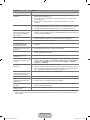 539
539
-
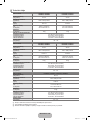 540
540
-
 541
541
-
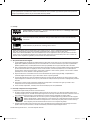 542
542
-
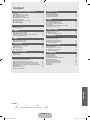 543
543
-
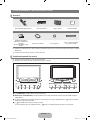 544
544
-
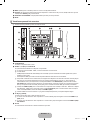 545
545
-
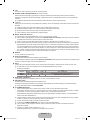 546
546
-
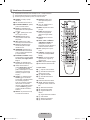 547
547
-
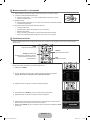 548
548
-
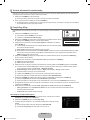 549
549
-
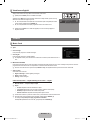 550
550
-
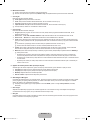 551
551
-
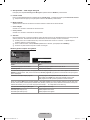 552
552
-
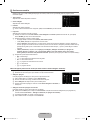 553
553
-
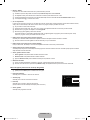 554
554
-
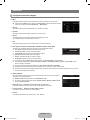 555
555
-
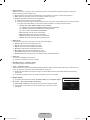 556
556
-
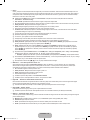 557
557
-
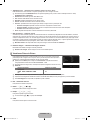 558
558
-
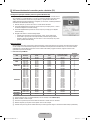 559
559
-
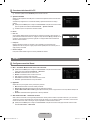 560
560
-
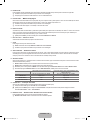 561
561
-
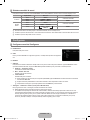 562
562
-
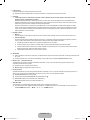 563
563
-
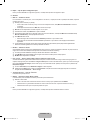 564
564
-
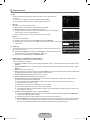 565
565
-
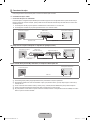 566
566
-
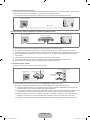 567
567
-
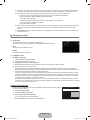 568
568
-
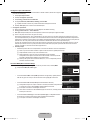 569
569
-
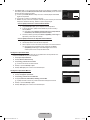 570
570
-
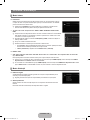 571
571
-
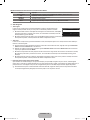 572
572
-
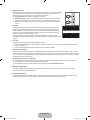 573
573
-
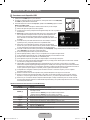 574
574
-
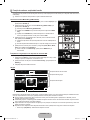 575
575
-
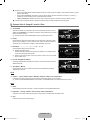 576
576
-
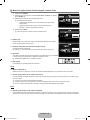 577
577
-
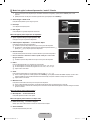 578
578
-
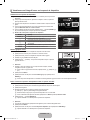 579
579
-
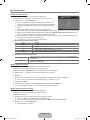 580
580
-
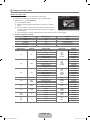 581
581
-
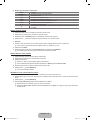 582
582
-
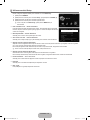 583
583
-
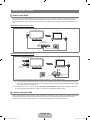 584
584
-
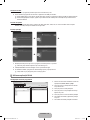 585
585
-
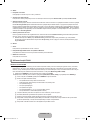 586
586
-
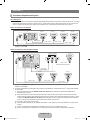 587
587
-
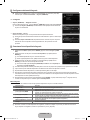 588
588
-
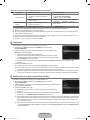 589
589
-
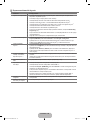 590
590
-
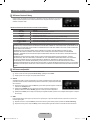 591
591
-
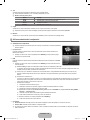 592
592
-
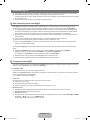 593
593
-
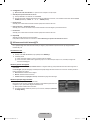 594
594
-
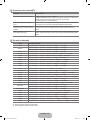 595
595
-
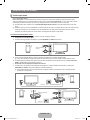 596
596
-
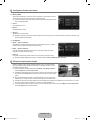 597
597
-
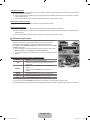 598
598
-
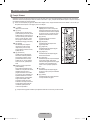 599
599
-
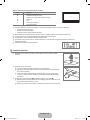 600
600
-
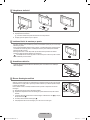 601
601
-
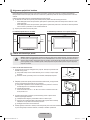 602
602
-
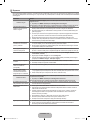 603
603
-
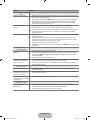 604
604
-
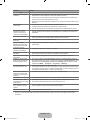 605
605
-
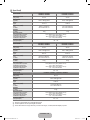 606
606
-
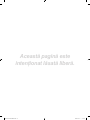 607
607
-
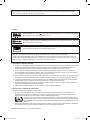 608
608
-
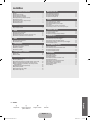 609
609
-
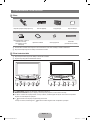 610
610
-
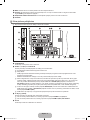 611
611
-
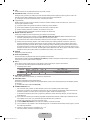 612
612
-
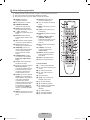 613
613
-
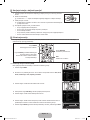 614
614
-
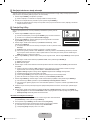 615
615
-
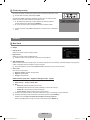 616
616
-
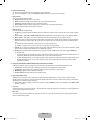 617
617
-
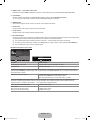 618
618
-
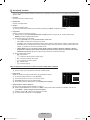 619
619
-
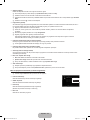 620
620
-
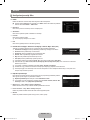 621
621
-
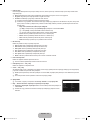 622
622
-
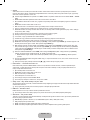 623
623
-
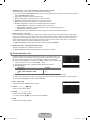 624
624
-
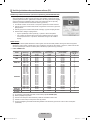 625
625
-
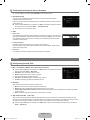 626
626
-
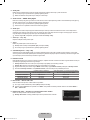 627
627
-
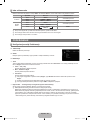 628
628
-
 629
629
-
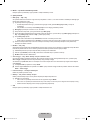 630
630
-
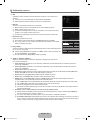 631
631
-
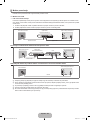 632
632
-
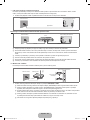 633
633
-
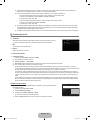 634
634
-
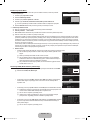 635
635
-
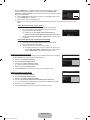 636
636
-
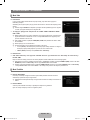 637
637
-
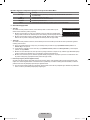 638
638
-
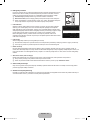 639
639
-
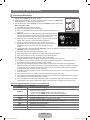 640
640
-
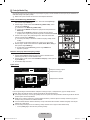 641
641
-
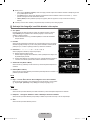 642
642
-
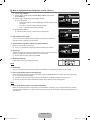 643
643
-
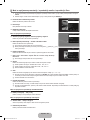 644
644
-
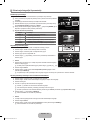 645
645
-
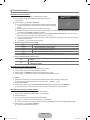 646
646
-
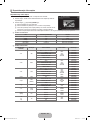 647
647
-
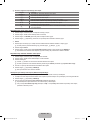 648
648
-
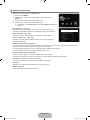 649
649
-
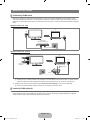 650
650
-
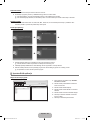 651
651
-
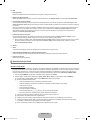 652
652
-
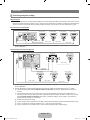 653
653
-
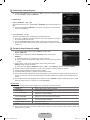 654
654
-
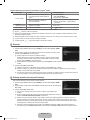 655
655
-
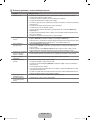 656
656
-
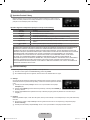 657
657
-
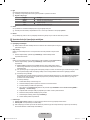 658
658
-
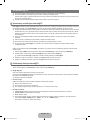 659
659
-
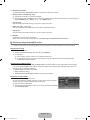 660
660
-
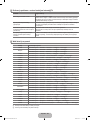 661
661
-
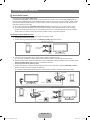 662
662
-
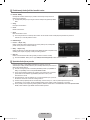 663
663
-
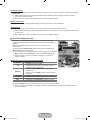 664
664
-
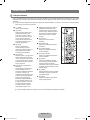 665
665
-
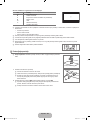 666
666
-
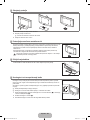 667
667
-
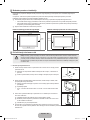 668
668
-
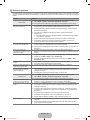 669
669
-
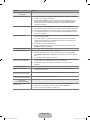 670
670
-
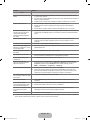 671
671
-
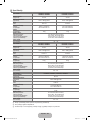 672
672
-
 673
673
-
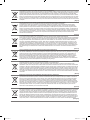 674
674
-
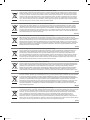 675
675
-
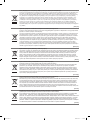 676
676
-
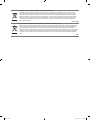 677
677
-
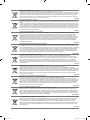 678
678
-
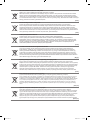 679
679
-
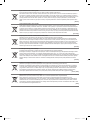 680
680
w innych językach
- čeština: Samsung LE40B652T4W Uživatelský manuál
- slovenčina: Samsung LE40B652T4W Používateľská príručka
- English: Samsung LE40B652T4W User manual
- română: Samsung LE40B652T4W Manual de utilizare
Powiązane artykuły
-
Samsung LE52B750U1W Instrukcja obsługi
-
Samsung PS50C490B3W Instrukcja obsługi
-
Samsung LE26C450E1W Instrukcja obsługi
-
Samsung LE22C451E2W Instrukcja obsługi
-
Samsung PS50C670G3S Instrukcja obsługi
-
Samsung PS50C530C1W Instrukcja obsługi
-
Samsung UE32C4000PW Instrukcja obsługi
-
Samsung LE37B551A6W Instrukcja obsługi